Учет и контроль реализации обработки информации на примере ООО 'ЭККО-РОС'
Аннотация
В данный проект входит: 126 страниц, 41 рисунок, 4 таблиц,
13 использованных источников, 5 приложений.
Объектом исследования данного проекта является ООО
«ЭККО-РОС» - один из лидеров на обувном рынке, один из крупнейших
производителей обуви и аксессуаров.
Цель разработки проекта - систематизация, закрепление и
расширение теоретических и практических знаний по специальности, развитие
навыков ведения самостоятельной работы в области организации и проектирования
информационно - справочного обслуживания пользователей, а также попытка
непосредственно автоматизировать комплекс задач по учету и анализу посещаемости
торговых центров.
Средство проектирования. При разработке была использована
среда разработки Microsoft Visual Studio 10.
Результатом работы является разработка собственного варианта программы решения
задачи, который позволит снизить трудозатраты специалистов, добиться
достоверности информации и упростить принятие управленческих решений
специалистами.
Проект подготовлен к внедрению на исследуемом объекте.
Место внедрения или опытной
эксплуатации проекта - ООО «ЭККО-РОС»
Содержание
Введение
. Описание предметной области управленческой деятельности
.1 Основные понятия предметной области
.2 Информационные взаимосвязи функциональных расчетов
1.3 Экономическое содержание задачи «Учет и анализ
посещаемости торговых центров»
.4 Роль и место комплекса задач в экономической
информационной системе
2. Технико-экономическое обоснование автоматизации обработки
информации
.1 Описание объекта управления
.2 Характеристика задачи
.3 Характеристика и анализ существующей организации обработки
информации по комплексу задач на объекте управления
.4 Обзор и анализ проектных разработок и программных решений
реализации задачи
.5 Выбор проектных решений по задаче
. Информационное обеспечение
.1 Выходная информация
.2 Входная информация
.3 Информационная модель задачи
. Программно-техническое обеспечение задачи
.1 Описание технических и программных средств обработки
информации
.2 Алгоритм решения комплекса задач
.3 Разработка и реализация программного обеспечения
.4 Технологический процесс решения задачи
. Обоснование экономической эффективности проекта
.1. Выбор методики расчета показателей экономической
эффективности
.2.Расчет показателей экономической эффективности
.3. Направления совершенствования управления и
производственно- хозяйственной деятельности объекта
Заключение
Список литературы
Приложение 1
Приложение 2
Приложение 3
Приложение 4
Приложение 5
Введение
Основной задачей маркетинга для магазинов и бутиков является повышение
продаж в своем сегменте рынка. Обратная связь для оценки эффективности
маркетинговых акций является повышение числа продаж и числа посетителей.
Уровень и динамика продаж - наиболее важные показатели успешности
торговли. Однако они не всегда дают возможность понять, насколько эффективно
работает магазин, с помощью которого осуществляется торговля, и в какой мере
используется весь потенциал для реализации и роста продаж.
Для выявления скрытых потенциалов и «узких мест» торговли рекомендуется
изучать статистику посещаемости и её закономерность.
Отследить эту закономерность позволяет такой маркетинговый инструмент как
система подсчета посетителей. Работает система таким образом, на входную группу
крепятся счетчик посетителей vCount
подключаемые к компьютеру, если имеется несколько магазинов, то их можно
соединить между собой через сеть Интернет.
Данные о посещениях всех магазинов сразу же передаются маркетологу на
компьютер. В дальнейшем по мере накопления информации, используя программу
отчета vCount Статистика и проводя анализ
данных, можно будет выявить закономерности, влияющие на посещение, например
маркетинговые акции, ценовая политика фирмы и т.д.
Программа автоматически подсчитает количество посетителей каждого
магазина, выведет данные за любой промежуток времени, например день, неделя
месяц или выбранный диапазон, на основе введенных данных о количестве чеков за
день, программа вычислит конверсию посетителей в покупателей, а на основе
введенных меток можно будет проанализировать, как маркетинг фирмы влияет на
посетителей и покупателей и сделать из этого выводы, как эффективно
использовать маркетинг и рекламу.
1.
Описание предметной области управленческой деятельности
.1
Основные понятия предметной области
Как влияет местоположение торгового центра на посещаемость? Как
распределяются потоки покупателей внутри центра? Как в действительности
сказывается количество якорных арендаторов на его посещаемости? Каждый
управляющий торгового центра хотя бы раз задавал себе подобные вопросы.
Ответы на эти вопросы могут дать системы подсчета посетителей.
Подсчитать число покупателей, узнать, в какой последовательности они
посещают магазины, расположенные на нескольких этажах ТЦ, проследить
зависимость количества людей центра от маркетинговых акций, выходных или
праздничных дней, все эти возможности предоставляют системы подсчета
посетителей. Ни у одной консалтинговой фирмы нет практических данных о
посещаемости торговых центров.
Владельцам сетевых магазинов система позволяет видеть, как в разных
районах города меняются потоки и как они влияют на торговый оборот. При
открытии нового магазина учитывается схожесть расположения нового магазина и
одного из уже открытых, что дает возможность примерно спланировать оборот.
Счетчики посетителей позволяют выявить иногда неожиданные для владельцев
ТЦ закономерности. В зависимости от района города число посетителей на
квадратный метр в одном магазине может быть в три раза больше, чем в другом.
При этом второй магазин будет торговать лучше на единицу посещения.
Системы подсчета позволяют определять места ТЦ с наибольшим скоплением
посетителей. Иногда возникает необходимость определить посещаемость первого и
второго этажей ТЦ, понять, в какие смены проходимость выше, какой товар
размещать на этажах. Ярким примером может послужить двухэтажный магазин обуви ECCO в Москве, в котором в течение трех
месяцев регулярно меняли коллекции обуви, переносили отделы с одного этажа на
другой. В результате чего, например, стало ясно, что женщины не любят
подниматься на второй этаж, поэтому на втором этаже теперь мужская коллекция.
Кроме того, счетчики в некоторых ТЦ позволяют оптимизировать расходы на
рекламу. Установив системы подсчета над каждым входом в ТЦ, мы видим
распределение покупателей относительно входов, что позволяет узнать, сколько
вообще людей приходит в ТЦ, сколько приехало на машинах, а сколько - на метро.
Используется эта информацию для размещения местной рекламы - где больше
проходит людей, там и больше размещается рекламы.
1.2 Информационные взаимосвязи функциональных расчетов
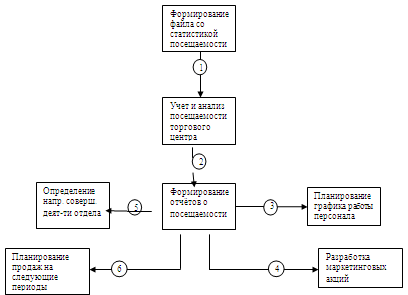
Схема функциональных расчетов
1. Информация о посещаемости за 15-ти минутный интервал поступает на
вход программному комплексу vCount
2. Информация о суммарном количестве посещений по часам передается
блоку ответственному за формирование отчетов
Информация о посещаемости за выбранный период времени передается:
3. В отдел по работе с персоналом для формирования графика работы
персонала
4. 5. В отдел маркетинга для определения направлений
совершенствования его деятельности и разработки маркетинговых акций
6. В отдел управления сбытом для планирования продаж на следующие
периоды.
1.3
Экономическое содержание задачи «Учет и анализ посещаемости торговых центров»
Целями Отдела маркетинга являются разработка рекомендаций
по формированию производственно - сбытовой политики на основе проводимых
исследований внутренней и внешней среды и координация деятельности структурных
подразделений по обеспечению ее реализации.
Основными задачами отдела маркетинга являются: изучение
специализированного и сопутствующих рынков, оценка их конъюнктуры, общих и
специфических тенденций и возможностей; мониторинг конкурентной среды и позиций
на рынке; изучение факторов, определяющих интерес либо отсутствие
заинтересованности потребителей к продукции; выработка рекомендаций по
совершенствованию создания и обеспечения максимально возможного жизненного
цикла продукции (а также его продвижения на рынке - в принципе это можно
отнести к ЖЦТ).
Для принятия решения по вышеперечисленным задачам отделу
маркетинга торгово-розничного бизнеса необходимо вести учет и анализ
посещаемости их торговых площадок, что является условием эффективной работы
любой организации, осуществляющую коммерческую деятельность в сфере розничных
продаж.
Каким бы видом торгового бизнеса не занималась бы
компания, его эффективность зависит в первую очередь от того, какое количество
людей приходит в торговые точки компании.
Число посетителей важный параметр, как для отдельных
магазинов так и для торговых центров, где необходимо знать популярность и
выгодность арендных площадей.
Зная точное число посетителей вашего магазина, можно
узнать очень важный показатель в торговле - какой процент посетителей
становится вашим покупателем. Именно этот параметр позволяет оценить:
. Сезонные колебания посещаемости
. Эффект от проведения маркетинговых акций
. Появление конкурентов
. Эффективность работы персонала
. Спланировать график работы персонала,
учитывая «часы пик» и затишья
Информация о количестве посетителей передается:
· в отдел по работе с персоналом
(п.4,5)
· в отдел маркетинга (п,1,3,2)
· в отдел управления сбытом (п 1,2)
Учет обеспечивает своевременное получение информации о
посещаемости каждой из торговых площадок, фиксирование всплесков и падений
потока покупателей
В свою очередь анализ дает отделу маркетинга
информацию, чтобы понять причины колебаний посещаемости.
Подсчет посетителей может вестись различными
техническими средствами и алгоритмами. На сегодняшний день наиболее точными
системами на рынке являются системы, основанные на компьютеризированной
обработке изображения - технологии компьютерного зрения
1.4 Роль и
место комплекса задач в экономической информационной системе
Задача «Учет и анализ посещаемости торговых центров» играет важную роль в
экономической информационной системе торгово -розничного предприятия. Решение
этой задачи позволит организации обеспечить необходимой информацией начальников
отделов и руководство предприятия о посещаемости их торговых площадок, что в
свою очередь, дает возможность для своевременной разработки планов и
реагирование на изменения рынка. Основная цель подсистемы - предоставление
своевременной и комплексной информации о посещаемости торговых площадок, а так
же её анализ.
Информация, полученная в результате решения данного комплекса,
используется в следующих задачах:
- Планирование маркетинговых акций
- Анализ потребности магазина в персонале
- Анализ эффективности персонала.
2.
Технико-экономическое обоснование автоматизации обработки информации
.1 Описание объекта управления
В 1963 году Карл Тусби, управляющий обувной фабрики в
Копенгагене, решил основать собственный бизнес и приобрел на льготных условиях
пустующий завод Бредебро в Южной Дании. Он был уверен, что сможет реализовать
свои планы, ведь в городе было достаточно квалифицированной рабочей силы, а
местная коммуна стремилась привлечь инвестиции в развитие региона и была
заинтересована в расширении бизнеса. Спустя практически 50 лет с момента
основания компании ECCO, можно отметить, что проект превзошел все ожидания его создателей,
и сейчас на фабрике ECCO в Бредебро число сотрудников больше, чем количество
жителей города в начале 60-хх годов.
Несмотря на сложности, с которыми пришлось столкнуться
основателю компании и небольшой команде единомышленников, Карл Тусби остался
верен своему решению. Обладая собственным видением перспектив развития бизнеса
и предпринимательским талантом, верой в возможности своей продукции, он добился
успеха, выпустив первую линию комфортной и функциональной обуви. Коллекция 1970
года продемонстрировала инновационный подход в производстве обуви и определила
дальнейшее развитие компании ECCO - постоянный поиск новых идей и технологий.
год - Карл Тусби был одним из первых, кто перевернул
традиционные представления о производстве обуви, сфокусировав усилия на
применении современных технологий и индустриальном производстве. Ради
сохранения конкурентоспособности компании, он перевел часть фабрик в другие
страны. Так, в 1974 г. в Бразилии под руководством ECCO было создано
производство верха обуви. А в 1980 г. на фабрике в Дании установлена первая
высокотехнологичная производственная линия Desma, которая обеспечила массовое
производство обуви при сохранении неизменного качества продукции.
год - ECCO запускает новую линейку обуви Soft, которая
мгновенно стала бестселлером и послужила основой для последующих коллекций
комфортной обуви, пользующихся спросом на протяжении вот уже 30 лет. В этом же
году компания продолжает стратегию расширения бизнеса. Для управления сбытом на
немецком рынке в Германии открыта дочерняя компания Eccolet Sko GmbH, а через
год, совместно с международным промышленным концерном Achilles Corporation,
было создано лицензионное производство обуви ECCO в Японии - производственная
линия, роботы и оборудование были разработаны специалистами датской компании.
год - ECCO открывает собственную фабрику по
производству обуви в Португалии и начинает совместную работу с Alfa Shoe
Company по созданию лицензионного производства на Кипре. Следующий этап
развития на европейском рынке - дочерняя компания ЕССО Sverige AB, созданная
для управления сбытом в Швеции.
год - ЕССО расширяет географию производства обуви в
Европе и заключает договор с компанией Svit о создании лицензионного
производства в бывшей Чехословакии, а в Австрии открывается дочерняя компания
ЕССО Trading Ges.m.b.H.
год - После нескольких лет сотрудничества с
дистрибьютором и оценки перспектив развития бизнеса на крупнейшем мировом
рынке, ECCO открывает собственное представительство в США.
год - ECCO приходит в Россию. Официальным эксклюзивным
дистрибьютором бренда становится компания ООО «ЭККО-РОС», которая представляет
в России полную коллекцию мужской, женской и детской обуви и аксессуаров
знаменитого скандинавского бренда.
В этом же году ECCO получает почетный статус
«Официального поставщика королевского двора Дании».
Расширение рынков сбыта продукции обусловливает
расширение производства ECCO в странах Юго-Восточной Азии и Южной Америки: для
увеличения объемов поставок готовых верхних частей обуви для фабрик в Дании и
Португалии открывается совместное предприятие ECCO в Индонезии. Компания
заключает соглашение о лицензионном производстве с компанией Gatic, ведущим
обувным предприятием Аргентины.
год - Компания развивает стратегию создания
распределенной структуры производства обуви и создает совместное предприятие
ЕССО Thailand в Таиланде.
год - Открыта новая фабрика ЕССО в Словакии. В том же
году ЕЁ Величество королева Дании Маргрете II наградила Карла Тусби почетным
званием Рыцаря Даннебро. В городе Теннер, рядом со штаб-квартирой ECCO, прошла
официальная презентация скульптуры Питера Брандеса «Ступня». Этот впечатляющий
своими размерами монумент стал символом ЕССО и одной из главных
достопримечательностей города.
год. В 1999 году в Копенгагене компания впервые
организует масштабное благотворительное мероприятие совместно с Фондом защиты
дикой природы WWF, Street Kids International и Ассоциации кардиологии -
Walkathon - 10-километровый пеший марафон, который привлекает внимание тысяч
участников из разных стран. Спустя несколько лет Walkathon становится
традиционной акцией ECCO, которую поддерживают и другие европейские страны -
Швеция, Польша, Германия.
год - ECCO открытвает новые дочерние предприятия в
Бельгии, Гонконге и Польше.
год - Открыт новый и самый современный завод ЕССО в
Китае. На сегодняшний день в Компании успешно работают четыре собственных
заводов в Словакии, Индонезии, Таиланде, Китае.
год - В коллекции весна-лето 2007 года ECCO впервые
представляет модели для активного отдыха, выполненные из уникального материала
- кожи яка, которая отличается особой прочностью и превосходит по своим
характеристикам другие типы натуральной кожи, использующиеся в массовом
производстве.
В этом же году компания ECCO, представленная в России
ООО «ЭККО-РОС», получает почетную премию Sales Business Awards 2007 в категории
«обувь», опередив ближайших конкурентов по результатам голосования среди
крупнейших игроков российского бизнес-сообщества, и подтверждает полученный
статус уже в 2008 году.
год - Успешное развитие бизнеса ECCO в России отмечено
торжественным открытием 200-го фирменного магазина в Санкт-Петербурге.
Церемонию посетили официальные представители посольства Королевства Дании в
России и руководство Корпоративного офиса ECCO Sko.
В рамках мероприятия Посол Королевства Дании в России Пер
Карлсен наградил ООО «ЭККО-РОС», эксклюзивного дистрибьютора обуви ECCO на
территории России, почетным дипломом за достижение высоких результатов на
российском обувном рынке.
Осенью 2008 года компания ECCO запустила новый проект
- интернет-магазин, который открыл новые возможности для совершения покупок в
режиме on-line в России.
Год отмечен рядом знаменательных событий в истории
ECCO и официального представителя в России. В результате многолетних
исследований в сотрудничестве с Институтом биомеханики в Кельне (Германия),
компания представила уникальную линию BIOM - обувь для активного образа жизни.
Ученые и дизайнеры ECCO приложили много усилий, чтобы создать обувь, которая
позволяла бы активно, но вместе с тем рационально использовать анатомические особенности
человеческого организма для перемещения в пространстве.
В 2009 году компания ECCO выступила партнером
Международной Экспедиции «По следам Великого Шелкового Пути» по маршруту
Монголия (г. Улан-Батор) - Калмыкия (г. Элиста).
А по результатам ежегодного опроса среди участников
сообщества обувного бизнеса «Партнерство Обувщиков» компания ECCO была названа
победителем в номинации «Лучшая зарубежная марка»
По результатам экспертной оценки стратегии развития
бизнеса ООО «ЭККО-РОС» в регионах, компания получила статус крупнейшей сети
фирменных магазинов обуви и аксессуаров в среднем ценовом сегменте.
год - В целях совершенствования системы управления
деятельностью компании в Европе, на Ближнем Востоке и в Африке, ECCO объединяет
все региональные офисы в Амстердаме (Нидерланды), сотрудники которых оказывают
всестороннюю поддержку партнерам и представительствам компании.
В 2010 году, по результатам независимого исследования,
проведенного компанией Online Market Intelligence совместно с деловым
еженедельником «Компания», ECCO второй год подряд подтверждает статус «Любимого
бренда россиян» в категории «Обувь».
год. Компания продолжает активное расширение сети
фирменных магазинов обуви и аксессуаров в регионах России. В период с января по
октябрь в таких крупных городах, как Краснодар, Новосибирск, Санкт-Петербург,
Уфа и др. открывается 13 новых магазинов ECCO.
В 2011 году ООО «ЭККО-РОС» расширяет бизнес и
открывает в Казахстане, где ранее были представлены только дилеры, первые
фирменные магазины в Алматы и Астане.
Активное развитие компании в России отмечено особой
наградой Корпоративного офиса ECCO. Российский дистрибьютор стал победителем в
престижной номинации Best Market Performance, которая отмечает лучшие
достижения стран региона EMEA (регион «Европа, Ближний Восток, Африка»).
На сегодняшний день Россия обладает самым большим по
сравнению с остальными странами количеством магазинов ЕССО: их уже более 200,
пять из которых находятся в Нижнем Новгороде.
Организационная структура (см. прил. 1) характеризует состав и
взаимосвязи органов управления, подразделений, должностных лиц, реализующих
функции и задачи управления.
2.2
Характеристика задачи
Задача «Учет и анализ посещаемости торговых центров»
Наименование задачи: «Учёт и анализ посещаемости торговых центров»
Цель решения задачи:
Повышение качества управления за счёт повышения
аналитичности выходной информации (введение разреза по времени в отчёте о),
снижения трудоёмкости ввода переменной информации, сокращения операций
выполняемых вручную, сокращение количества входящих документов на бумажных
носителях
Назначение:
Получение оперативной информации о посещаемости
работниками отдела сбыта для своевременного пополнения запасов, отдела
маркетинга для определения эффективности маркетинговых акций и выявления появления
конкурентов, директором для контроля работы отделов и принятия Получение
информации о предыдущих ремонтах конкретного двигателя дефектовщиками, для
более эффективной дефектовки двигателя.
Периодичность решения:
Ежечасно, ежемесячно, ежеквартально, ежегодно, по
запросу .
Пользователи:
Руководство, руководители отделов, менеджер.
Условия прекращения решения:
Ликвидация предприятия, отсутствие исходных данных,
поломка программных или технических средств.
Описание выходных показателей
Описание входной и выходной информации, содержащее
перечень и описание выходных и входных сообщений, идентификаторы, периодичность
возникновения и сроки получения информации, представлено в табл. 1 и табл. 2
соответственно.
По каждому экономическому показателю выявляются
реквизиты-признаки и реквизиты-основания. Им присваиваются условные
обозначения. Экономический показатель выражается в виде совокупности
обозначений. Взаимосвязи показателей представляются в виде формул. Совокупность
формул отражает модель решения задачи.
Описание выходных показателей
Таблица 1. Характеристика выходных показателей
|
Наименование показателя
|
Идентификатор
|
Cспособ расчета
|
Периодичность
|
|
Количество вошедших посетителей in за период j
|

|

|
По запросу
|
|
Количество вошедших посетителей in на дату date
|

|

|
По запросу
|
|
Количество вышедших посетителей out за период j
|

|

|
По запросу
|
|
Количество вышедших посетителей out на дату date
|

|

|
По запросу
|
|
Выручка с каждого посетителя in за период j
|

|

|
По запросу
|
|
% посетителей осуществивших покупку l за период j
|

|

|
По запросу
|
Таблица 2. Характеристика входных показателей
|
Наименование показателя
|
Идентификатор
|
Периодичность
|
Место возникновения, составитель
|
|
Подтверждение входа посетителя in на дату j
|

|
По факту входа посетителя
|
ЭВМ
|
|
Подтверждение выхода посетителя out на дату j
|

|
По факту выхода посетителя
|
ЭВМ
|
|
Выручка за период j
|

|
Ежемесячно, ежеквартально,
ежегодно
|
Бухгалтерия
|
|
Количество чеков за период j
|

|
Ежедневно, ежемесячно, ежеквартально, ежегодно
|
Бухгалтерия
|
2.3
Характеристика и анализ существующей организации обработки информации по
комплексу задач на объекте управления
В настоящее время в информационной системе организации ОАО «ЭККО-РОС» не
существует компоненты, позволяющей производить автоматизированный учет и анализ
посещаемости. Учет ведется вручную. По запросу руководства работник отдела маркетинга
просматривает записи с камер видеонаблюдения и подсчитывает количество
посетителей. Текущая организация учета имеет множество недостатков : не
оперативное получение информации, затраты рабочего времени сотрудником на
просмотр записей и подсчет посетителей, невозможность формирования отчетов за
выбранный период времени и т.д., из-за которых отдел маркетинга не может
опертивно реагировать на изменение рыночной среды.
2.4 Обзор
и анализ проектных разработок и программных решений реализации задачи
На сегодняшний день на российском рынке широко представлены комплексы для
учета посещаемости магазинов, основанные на прерывании ИК-луча при про входе
посетителя. Все они имеют схожий функционал и общий недостаток - точность
подсчета.
Примером такого счетчика может послужить Кондор - 7.
Кондор - 7 подключается к локальной компьютерной сети (или USB порту
компьютера) и позволяет получать и обрабатывать в реальном масштабе времени
данные с контролем числа вошедших и вышедших посетителей на любом компьютере
сети. Счётчик покупателей содержит микросхему памяти, в которой хранятся
статистические данные о количестве покупателей. Количество счетчиков людей
Кондор-7, подключенных к сети, ничем не ограничено и полученные от каждого из
них статистические данные по стандартным протоколам FTP и HTTP могут быть
обработаны любой учетной программой. Эти данные о количестве покупателей
магазина отображаются в числовом формате, имеется дополнительная защита от
несанкционированных действий персонала. В комплект поставки также входит
программа "VT Кондор. Агрегатор" позволяет вести учет посетителей (в
том числе и через Интернет) от любого количества магазинов и строить отчеты в
виде графиков, диаграмм или таблиц, основываясь на полученных данных о
проходах.
Минусо этого комплекса - его точность (при одном проходе не превышает
70%), поскольку он не состоянии отследить количество одновременно входящих
посетителей.
2.5 Выбор
проектных решений по задаче
Для реализации системы подсчета посетителей была выбрана схема, при
которой подсчет ведется анализом видеоизображения, поступаемого с видеокамеры
на ПЭВМ, на котором установлен программный комплекс vCount. Анализ изображения осуществляется при помощи
алгоритмов компьютерного зрения и библиотеки OpenCV. Данное решение позволило достичь большей точности
подсчета (более 97%), по сравнению с системами основанными на прерывании
ИК-луча (менее 70%).
Средой разработки программного комплекса была выбрана Microsoft Visual Studio 10. Visual Studio - мощная среда разработки,
обеспечивающая высокое качество кода на протяжении всего цикла разработки ПО,
от проектирования до внедрения. Visual Studio это универсальное всеобъемлющее
решение с широким функционалом и отличной эргономикой.
3.
Информационное обеспечение
Выходная информация
Результатом решения поставленной задачи является получение графических
отчетов:
Отчет о посещаемости
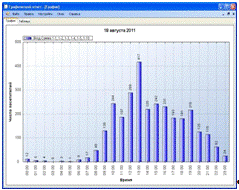
Рис. 1 Отчет о посещаемости
Реквизитный состав:
|
№ п/п
|
Обозначение
|
Тип
|
Длина
|
|
1
|
Дата
|
C
|
17
|
|
2
|
Число посетителей
|
N
|
4
|
|
3
|
Время
|
Date
|
5
|
Данный отчет используется директорами компании и руководителями отделов
маркетинга, сбыта, управления персоналом.
Отчет « О выручке с каждого посетителя»
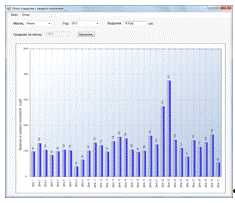
Рис. 2 Отчет « О выручке с каждого посетителя»
Реквизитный состав:
|
№ п/п
|
Обозначение
|
Тип
|
Длина
|
|
1
|
Месяц
|
С
|
7
|
|
2
|
Год
|
N
|
4
|
|
3
|
Выручка
|
N
|
12
|
|
4
|
Среднее за месяц
|
N
|
6
|
|
5
|
День
|
N
|
2
|
|
6
|
Выручка от каждого посетителя
|
N
|
5
|
Данный отчет используется директорами компании и руководителями отделов
маркетинга, сбыта, управления персоналом.
Отчет «Процент покупателей»
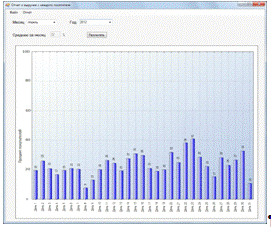
Рис. 3 Отчет «Процент покупателей»
Реквизитный состав:
|
№ п/п
|
Обозначение
|
Тип
|
Длина
|
|
1
|
Месяц
|
С
|
7
|
|
2
|
Год
|
N
|
4
|
|
4
|
Среднее за месяц
|
N
|
2
|
|
5
|
День
|
N
|
2
|
|
6
|
Процент поку-лей
|
N
|
2
|
Данный отчет используется директорами компании и руководителями отделов
маркетинга, сбыта, управления персоналом.
Отчет «Сравнение посещаемости за периоды времени»
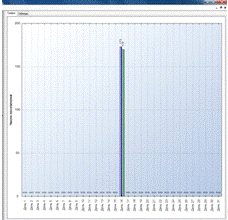
Рис. 4 Отчет «Сравнение посещаемости за периоды времени»
Реквизитный состав:
|
№ п/п
|
Обозначение
|
Тип
|
Полное наименование
|
|
1
|
Число посетителей
|
N
|
4
|
|
2
|
День
|
N
|
2
|
Данный отчет используется директорами компании и руководителями отделов
маркетинга, сбыта, управления персоналом.
Входная информация
Для решения поставленной задачи используется следующая входная
информация:
Файл «Статистика посещаемости» (Приложение №4)
Файл «Чеки» (Приложение №4)
Файл «Выручка» (Приложение №4)
Файл «Статистика посещаемости»
|
Наименование
|
Тип
|
Длина
|
|
Дата
|
Date
|
10
|
|
Время
|
Time
|
8
|
|
Вход/Выход
|
Character
|
1
|
Файл «Чеки»
|
Наименование
|
Тип
|
Длина
|
|
Год
|
Numeric
|
4
|
|
Месяц
|
Numeric
|
2
|
|
Кол-во чеков
|
Numeric
|
5
|
Файл «Выручка»
|
Наименование
|
Тип
|
Длина
|
|
Год
|
Numeric
|
4
|
|
Месяц
|
Numeric
|
2
|
|
Рубли
|
Numeric
|
8
|
Описание условно-постоянной информации
Справочник «Статистика посещаемости»
|
Наименование
|
Тип
|
Длина
|
|
Дата
|
Date
|
10
|
|
Вошедших
|
Numeric
|
5
|
|
Вышедших
|
Numeric
|
5
|
3.3
Информационная модель задачи
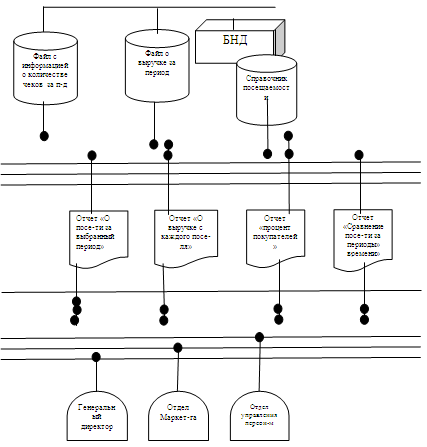
Схема. 2. Информационная модель решения задачи
4.
Программно-техническое обеспечение задачи
.1
Описание технических и программных средств обработки информации
Технические средства (ПК, КПК, принтеры, сканеры) используются для сбора,
регистрации, передачи, обработки информации, проведения необходимых расчетов и
распечатки результирующих документов. Регистрация первичной информации
осуществляется как непосредственно на рабочих местах сотрудников с помощью ПК,
так и удалённо, сотрудниками отдела продаж с помощью КПК. Передача информации
на сервера в БД происходит по средствам локальной сети и сети Интернет с
помощью специального ПО. Обработка переданной информации осуществляется на
серверах компании также с помощью специального ПО.
Рабочие станции в компании разделены на 3 категории.
1. Intel Core 2 Duo E8300, 2Gb, ATI HD4850 512Mb,
1000Gb, BD-ROM , WinXP
2. AMD ATHLON64 X2 6000+\DDRII 1096Mb\GeForce 8800GT
512Mb\Asus\LAN\Sound 5.1\HDD 500Gb\DVD\ATX 350W\ WinXP
. Intel Core 2 Duo E7300, 2Gb, ATI HD4650 512Mb,
1000Gb, DVD-ROM WinXP
Менеджеры использую КПК со следующими параметрами : Windows Mobile 5, 320x240, Bluetooth 1.2, фотокамера, GSM/GPRS, SD/MMC, Marvell PXA270
312 МГц, 64 Мб ROM, 157 г, 59x113x21 мм.
Основными программными продуктами в компании ООО «ЭККО-РОС» являются
конфигурации 1С.Предприятие «Зарплата и управление персоналом», на базе
платформы «1С.Предприятие.7.7» конфигурация «1С. БУхгалтерия»
С Зарплата и Управление Персоналом 8 / 1С ЗУП 8 - это программа массового
назначения для комплексной автоматизации расчета заработной платы и реализации
кадровой политики предприятий и организаций. Она успешно применяется в кадровых
службах и бухгалтериях, а также в других подразделениях, в задачу которых
входит организация эффективной работы персонала.
C Зарплата и Управление Персоналом 8 - это готовое к работе решение, в
котором учтены требования законодательства, реальная практика работы
предприятий и мировые тенденции развития методов мотивации и управления
персоналом.
Прикладное решение 1C Зарплата и Управление Персоналом 8 автоматизирует
решение следующих задач:
· расчет заработной платы;
· управление финансовой мотивацией персонала;
· исчисление регламентированных законодательством налогов и
взносов с фонда оплаты труда;
· отражение начисленной зарплаты и налогов в затратах
предприятия;
· управление денежными расчетами с персоналом, включая
депонирование;
· учет кадров и анализа кадрового состава;
· автоматизация кадрового делопроизводства;
· планирование потребностей в персонале;
· обеспечение бизнеса кадрами;
· управление компетенциями, обучением, аттестациями работников;
· эффективное планирование занятости персонала.
Предметная область, автоматизируемая прикладным решением 1C ЗУП 8,
поясняется следующей схемой.
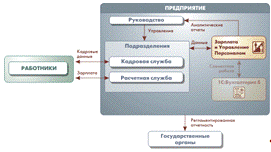
Рис. 5
Программа позволяет вести учет в единой информационной базе от имени
нескольких организаций - юридических лиц, а также индивидуальных
предпринимателей, которые с точки зрения организации бизнеса составляют единое
предприятие.
В программе параллельно ведутся два вида учета: управленческий и
регламентированный. Управленческий учет ведется по предприятию в целом, а
регламентированный учет ведется отдельно для каждой организации.
Программа 1C Зарплата и Управление Персоналом 8 будет полезна всем без
исключения работникам предприятия.
· Руководство будет иметь полный контроль за происходящим,
задавать структуру предприятия и составляющих его организаций, анализировать
кадровый состав, принимать управленческие решения на основе полной и
достоверной информации. Мощные аналитические отчеты предоставляют пользователю
информацию в произвольных разрезах.
· Кадровая служба получит ценный инструмент автоматизации
рутинных задач, в том числе анкетирования и подготовки отчетов о работниках с
различными условиями отбора и сортировки.
· Работники предприятия будут уверены в том, что в любой момент
смогут быстро получить необходимые им справки, сведения о своем отпуске, данные
персонифицированного учета в Пенсионном фонде и т.д.
Представление регламентированной отчетности в государственные органы
станет гораздо менее трудоемким процессом. Особенно это касается сведений для
персонифицированного учета Пенсионного фонда (СЗВ-4, АДВ-11) и отчетности по
налогу на доходы физических лиц (2-НДФЛ).
С ЗУП 8 создана на технологической платформе нового поколения 1С
Предприятие 8, которая обеспечивает высокую гибкость, настраиваемость,
масштабируемость, производительность и эргономичность прикладных решений. В
комплект поставки программного продукта входит типовая конфигурация Зарплата и
Управление Персоналом
Для организации решения комплекса задачи необходимо:
Система vCount успешно функционирует на широком спектре аппаратного
обеспечения (компьютеры, устройства видеозахвата и видеокамеры). Эта гибкость
позволяет использовать систему в разнообразных условиях, начиная от контроля
посещаемости конкретно взятого помещения, заканчивая анализом посещаемости
крупных торгово-развлекательных центров и распределенных торговых сетей. Для
типичных сценариев использования разработан ряд стандартных конфигураций,
которые приведены в разделе «Базовые конфигурации vCount».
Ниже приводится рекомендуемое оборудование.
Видеокамеры
Поддерживаются следующие типы видеокамер:
. Аналоговые камеры, подключенные к устройствам видеозахвата,
поддерживающим интерфейс DirectShow. Список рекомендованных устройств
видеозахвата приведен ниже.
. IP-камеры, поддерживающие протокол mjpeg.
Устройства видеозахвата
Для получения изображения с камер могут использоваться устройства захвата
нескольких типов. Потенциально могут быть использованы произвольные устройства,
поддерживающие DirectShow, однако всякий раз необходимо проверять
совместимость. В настоящее время протестированы и рекомендованы к использованию
следующие
платы видеозахвата:
1. USB-видеограбберы E-capture 601WD.
2. Платы марки Ewclid производства компании КомКом.
. Платы видеозахвата HW-104.
Инструкции по установке этих устройств приводятся в разделе «Инсталляция
vCount».
Системные требования
Ниже приводятся минимальные требования к компьютеру, на котором будет
эффективно работать программное обеспечение vCount в однокамерной конфигурации.
В случае работы с несколькими камерами требуется более мощный компьютер.
. Процессор с тактовой частотой не ниже 1,5 ГГц.
. Объем оперативной памяти не менее 512 Мб.
. Объем свободного дискового пространства не менее 1 Гб.
. Поддерживаемые операционные системы: Windows XP, Windows 2000, Windows
Server 2003, Windows Vista, Windows 7.
. Желательно наличие выделенного подключения к сети Интернет (для
автоматической посылки отчетов о числе посетителей в центральный офис).
. К камерам предъявляются следующие требования:. Число кадров в секунду
не менее 15 (при всех условиях освещенности).. Разрешение изображение не менее
320х240 пикселов.. IP-камеры обязательно должны поддерживать протокол mjpeg
Базовые конфигурации vCount
Список конфигураций
Для наиболее часто встречающихся сценариев использования системы были
выработаны следующие стандартные предложения:
. vCount Standard. Счетчик поставляется установленным на миникомпьютер
(размером с книгу) и, как правило, монтируется рядом с камерой у входа в
помещение.
. vCount Light. Включает оборудование, необходимое для инсталляции
счетчика в персональный компьютер. Данный вариант идеально подходит для
помещений с одним входом, в которых компьютер уже имеется в наличии.
.vCount Server. Счетчик поставляется установленным на
высокопроизводительный сервер, поддерживающий до 12 видеокамер. Хорошо подходит
для торговых центров, может использоваться как дополнение к системе
видеонаблюдения. Кроме того, возможно проектирование систем под заказ,
учитывающее особенности помещений и географического распределения организаций.
В отдельных случаях возможна поставка только программного обеспечения.Standard
В этой конфигурации счетчик предварительно инсталлируется на
миникомпьютер, который вместе с камерой размещается над входом в помещение.
Преимущество этой конфигурации в том, что используется небольшой компьютер,
который легко монтируется на стену или потолок рядом с входом в помещение. В
этой конфигурации, как правило, используется аналоговая камера, которая
подключается через USB-граббер. В некоторых случаях используются USB-камеры.
Комплект поставки
В комплект поставки системы входит следующее оборудование:
. Видеокамера чёрно-белая ACV-322BLM (Рис. 6);
. Декоративный кожух-полусфера для видеокамеры (Рис. 7);
. Блок питания AT-12/15 (Рис. 8);
. USB-видеограббер E-capture 601WD (Рис. 9);
. Миникомпьютер (Рис. 10);
. RCA разъем (штекер тюльпан) (Рис. 11).
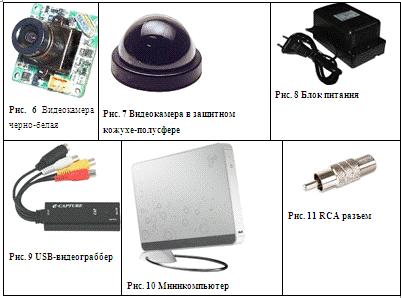 Light
Light
Данная конфигурация разработана для ситуаций, когда планируется
использовать
уже имеющийся в помещении компьютер. Системные требования к компьютеру
перечислены выше в разделе «Системные требования».
Комплект поставки
В комплект поставки системы входит следующее оборудование:
. Видеокамера чёрно-белая ACV-322BLM (Рис. 6);
. Декоративный кожух-полусфера для видеокамеры (Рис. 7);
. Блок питания AT-12/15 (Рис. 8);
. USB-видеограббер E-capture 601WD (Рис. 9) или плата видеозахвата
HW-104,
или другая на базе чипа CONEXANT BT-878 (Рис. 12);
. RCA разъем (штекер тюльпан) (Рис. 7) или BNC F разъём
(Рис. 9).
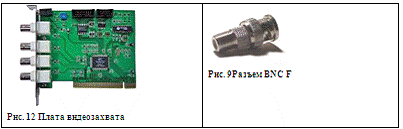 Server
Server
Данная конфигурация разработана для использования в торговых центрах.
Используется один сервер, плата видеозахвата Ewclid на 4, 8 или 12 каналов и
соответствующее число аналоговых камер. В случае если протягивание проводов
затруднено, могут использоваться IP-камеры.
Конкретный комплект поставки подбирается под каждый проект отдельно.
Основная функциональность
Основной задачей системы vCount
является регистрация каждого момента входа посетителей в помещение и выхода из
него. Эта информация сохраняется ,а на ее основе формируются отчеты о проходах
посетителей.
Система vCount отлично масштабируется и может
эффективно использоваться как в отдельном магазине, так и в крупных торговых
центрах и географически распределенных торговых сетях. Кроме того, эти варианты
могут сочетаться и комбинироваться друг с другом.
Имеются несколько основных вариантов поставки счетчиков vCount:
1. vCount Standard - счетчик
в виде миникомпьютера.
2. vCount Light -
программное обеспечение и комплект оборудования для инсталляции в уже имеющийся
персональный компьютер.
3. vCount Server - счетчик,
который основывается на использовании высокопроизводительного сервера,
поддерживающий большое число камер.
Кроме того, возможно проектирование систем под заказ, учитывающее
особенности помещений и географического распределения организаций.
Информация со всех камер консолидируется в центральном офисе и может быть
использована для анализа эффективности работы торговой сети. Пересылка
происходит автоматически по электронной почте или через сетевую папку. При этом
если необходимо анализировать потоки посетителей в отдельно взятом магазине,
все компоненты системы могут быть установлены на одном компьютере.
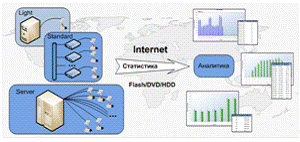
Рис. 13 Принцип работы
Все отчеты системы защищаются от редактирования, во избежание
злонамеренного искажения информации об истинных потоках посетителей. Файлы
зашифровываются, и открыть их может только человек, знающий пароль и обладающий
соответствующими полномочиями.также включает в себя приложение для графического
анализа динамики потока посетителей. Вы можете вывести графики с информацией о
счетчиках входа и выхода посетителей за различные периоды и в различных
масштабах времени. Полученные графики легко могут быть распечатаны на принтере
или перенесены в другое приложение в виде картинки, например в Microsoft® Word или Excel.
Видеонаблюдение. Система vCount может выполнять функции простейшей
системы видеонаблюдения, фиксируя события, происходящие на входе в помещение. Видеопоток
с каждой камеры может сохраняться на жесткий диск, и при необходимости его
можно просматривать.
Реализован принцип циклической перезаписи видео, что позволяет
администратору указать, за какой период времени требуется сохранять видео
(например, неделя или месяц), после чего новые файлы будут заменять наиболее
старые.
Администрирование. Для удобства отслеживания функционирования системы,
либо установления причин произошедшей ошибки ведется логирование таких
ситуаций, как:
. Включение/выключение Сервиса подсчета посетителей.
. Корректное/некорректное завершение работы Сервиса подсчета
посетителей.
. Проблемы с камерой: наличие подключение камеры к компьютеру,
загрязнение объектива камеры, отсутствие изображения с камеры и т.д.
. Отсутствие проходов людей в течение длительного периода времени.
Такое поведение может быть следствием, например, поворота камеры в потолок.
Также предусмотрена возможность регулярной и/или немедленной посылки лога
на почтовый ящик администратора системы, чтобы он мог оперативно устранить
возникшую неисправность.
4.2
Алгоритм решения комплекса задач
Алгоритм решения задачи можно представить в виде следующей
последовательности расчетов.
Этап 1. Подсчет количества вошедших посетителей на дату
Этап 2. Подсчет количества вышедших посетителей на дату
Этап 3. Подсчет количества вошедших посетителей за период.
Этап 4. Подсчет количества вышедших посетителей за период.
Этап 5. Расчет процента покупателей
Этап 6. Расчет выручки на каждого посетителя
Этап 1.
Подсчет количества вошедших посетителей на дату.
Формула для расчета:
 =
=
где,
 Количество вошедших посетителей in на дату date
Количество вошедших посетителей in на дату date
 - вошедший посетитель in на дату date
- вошедший посетитель in на дату date
Этап 2.
Подсчет количества вышедших посетителей на дату.
Формула для расчета:
 =
=
где,
 Количество вышедших посетителей out на дату date
Количество вышедших посетителей out на дату date
 - вышедший посетитель out на дату date
- вышедший посетитель out на дату date
Этап 3.
Подсчет количества вошедших посетителей за период.
Формула для расчета:
 =
=
где,
 Количество вошедших посетителей in за период j
Количество вошедших посетителей in за период j
Этап 4.
Подсчет количества вsшедших
посетителей за период.
Формула для расчета:
 =
=
где,
 Количество вышедших посетителей out за период j
Количество вышедших посетителей out за период j
Этап 5.
Расчет процента покупателей
Формула для расчета:
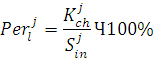
где,
 процент посетителей осуществивших покупку l за период j
процент посетителей осуществивших покупку l за период j
 количество
чеков ch за период j
количество
чеков ch за период j
Этап 6.
Расчет выручки на каждого посетителя
Формула для расчета:

где,
 выручка от посетителя in за период j
выручка от посетителя in за период j
 выручка
за период j
выручка
за период j
4.3
Разработка и реализация программного обеспечения
Подсчетом посетителей на данный момент в ООО
«ЭККО-РОС» занимаются сотрудники отдела маркетинга. Поэтому необходимо
разработать программное обеспечение, позволяющее автоматизировать этот процесс
и внедрить его. Подобный подход обеспечивает существенную экономию средств при
одновременной комплексной автоматизации предприятия.
Программная vCount предназначена для автоматизации учета и анализа посещаемости торговых
центров.
Целью работы является автоматизация процесса учета и
анализа посещаемости торговых центров.
4.4
Технологический процесс решения задачи
Технологический процесс обработки данных состоит из трех этапов:
Сбор и подготовка исходных данных для обработки на ЭВМ;
Обработка данных на ЭВМ;
Контроль и выпуск результатной информации.
Первый и третий этапы представляют собой внемашинную составляющую, а
второй внутримашинную составляющую техпроцесса решения задачи. Технологический
процесс решения по задаче «Учет и анализ посещаемости торговых центров»
представлен на примере формирования отчета о посещаемости
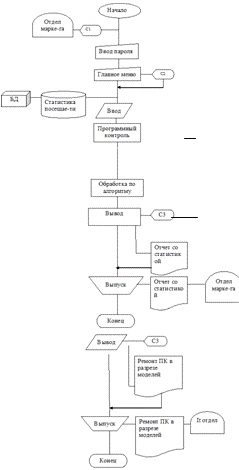
Технологический процесс решения задачи
1.В отделе маркетинга руководитель запускает программу и вводит пароль
(С1);
.В главном меню пользователь выбирает необходимый пункт, запускает
обработку (С2);
.Файл Статистика посещаемости вводится в оперативную память ЭВМ;
.По алгоритму происходит расчет посещаемости в выбранном временном
интервале с почасовой разбивкой.
.На печать и экран ( СЗ) выводится Статистика посещаемости за период с
почасовым разбиением
.Производится выпуск и визуальный контроль Статистики посещаемости в
разрезе времени, документ поступает в отдел маркетинга.
5.
Обоснование экономической эффективности проекта
.1 Выбор
методики расчета показателей экономической эффективности
При переходе предприятия на новые технологии подразумеваются
как единовременные затраты на приобретение новых программных продуктов или
настройку существующих, так и, возможно, постоянные затраты на их обслуживание.
Поэтому, использование новых технологий должно быть оправдано экономически.
Важнейшими показателями, характеризующими экономическую эффективность
нововведений, являются [21]:
Срок окупаемости капитальных вложений (Т);
Годовая экономия от внедрения нового варианта (∆С);
Коэффициент экономической эффективности капитальных вложений (Ер).
Эти показатели рассчитываются по формулам, приведенным ниже.
К = К1 + К2,
где
К1- единовременные затраты на оборудование (руб.);
К2- единовременные затраты на обучение персонала, адаптацию и настройку
оборудования на решение задачи (руб.).
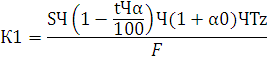
где
S -
балансовая стоимость ПЭВМ (руб.);
t-
длительность эксплуатации ПЭВМ до начала решения задачи(лет);
α- годовая норма на обновление;
α0 - коэффициент, определяющий стоимость
вспомогательного оборудования;
Tz-
время работы ПЭВМ для решения задачи (маш/час);
F - планируемый годовой фонд времени работы ПЭВМ на решение задачи
(маш/час).

где
tc-
среднесуточная фактическая загрузка ПЭВМ (час);
Tc-
среднее количество дней работы ПЭВМ за год.
К2 = К21 + к22 + К23,
где
К31 - единовременные затраты по заработной плате
персонала на обучение, адаптацию и настройку оборудования на решение задачи
(руб.);
К32 - единовременные затраты машинного времени на
обучение персонала, адаптацию и настройку оборудования на решение задачи
(руб.);
К33 - единовременные затраты на прочие расходы (руб.).

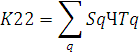
где
Sq-
себестоимость часа работы оборудования q при решении задачи (руб.);
Тq- время работы оборудования q в течение года при решении задачи
(маш/час).

где
h -
коэффициент прочих расходов.
∆C=C’0 - C’1,
где
C’0- годовые эксплуатационные расходы при машинной обработке
информации существующего варианта решения задачи (руб.);
C’1-
годовые эксплуатационные расходы при машинной обработке информации предлагаемого
решения варианта задачи (руб.).
C’0и C’1 вычисляются по формуле
С = С1+С2+С3
где
С1 - годовые затраты машинного времени на решение
задачи (руб.);
С2 - годовые затраты на ручные работы (руб.);
С3 - годовые затраты на настройку оборудования при решении задачи (руб.).
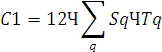


y - коэффициент
настройки оборудования

При этом должно выполняться условие:

En -
нормативный коэффициент эффективности затрат.
5.2 Расчет
показателей экономической эффективности
Рассчитаем необходимые показатели:
Исходные данные для расчета показателей экономической
эффективности представлены в табл. 3.
Таблица 3. Исходные данные для расчета показателей экономической
эффективности
|
Наименование показателя
|
Обозначение
|
Единица измерения
|
Значение
|
|
Месячная осн. з/п маркетолога
|
Зi
|
руб.
|
16000
|
|
Количество работников, обслуживающих комплекс задач
(машинно-ручной вариант)
|
n0
|
чел.
|
2
|
|
Количество работников, обслуживающих комплекс задач
(машинный вариант)
|
n0’
|
чел.
|
2
|
|
Месячные трудовые затраты работника i (при машинно- ручном варианте)
|
Тi
|
чел.-день
|
10
|
|
Коэффициент накладных расходов
|
α
|
-
|
0.1
|
|
Коэффициент дополнительной зарплаты и отчислений
|
β
|
-
|
0.2
|
|
Среднее количество рабочих дней в месяц
|
Q
|
день
|
22
|
|
Себестоимость часа работы оборудования q при решении задачи
|
Sq
|
руб
|
10
|
|
Время работы оборудования q при решении задачи в течении месяца)
(машинно-ручной вариант)
|
Tq
|
машино - час
|
80
|
|
Время работы оборудования q при решении задачи в течении месяца) (машинный
вариант)
|
Tq’
|
машино - час
|
8
|
|
Месячные трудовые затраты работника i на ручные работы при использовании
машинного
|
Тn
|
чел.-день
|
2
|
|
варианта обработки информации
|
|
|
|
|
Стоимость комплекта
|
3i
|
руб
|
36000
|
|
Затраты , связанные с обучением пользователей.
|
K2
|
руб
|
5000
|
|
Балансовая стоимость ЭВМ (комплекта оборудованиях 1)
|
S
|
руб.
|
60000
|
|
Длительность эксплуатации ЭВМ до начала решения задачи
|
t
|
год
|
1
|
|
Корректирующий коэффициент, связанный с обслуживанием ВТ
|
а
|
%
|
10
|
|
Коэффициент, определяющий стоимость вспомогательного
оборудования
|
α
|
-
|
0.2
|
|
Время работы ЭВМ для решения задачи;
|
Тz
|
маш.-час
|
1
|
|
Ежесуточная фактическая загрузка ЭВМ
|
tc
|
маш.-час
|
6
|
|
Кол-во дней работы ЭВМ в году
|
тс
|
день
|
180
|
. C0’ -
годовые эксплуатационные расходы по обработке информации существующего варианта
решения задачи
Сn1 = С1 + С2 +
С3 =240000(руб.)
 .
.
 .(руб).
.(руб).
 .
.
. С1’ - годовые эксплуатационные расходы при машинной обработке данных
предлагаемого варианта решения
 .
.
 .
.
 .
.
 .
.
. Э - годовая экономия от сокращения ручного труда.
 .
.
. К - капитальные затраты.
 .
.
 .
.
 .
.
К3=5000(руб).
. Ер - коэффициент экономической эффективности капиталовложений:
Ер=Э/К=123840/41360=2,99
.  .
.
Значением нормативного коэффициента экономической
эффективности (En) в данном случае является 0.15.
Таким образом расчет показателей экономической эффективности подтвердил
целесообразность внедрения данного проекта, поскольку Ер>> En .
5.3
Направления совершенствования управления и производственно- хозяйственной
деятельности объекта
Решение поставленной задачи с помощью средств
вычислительной и периферийной техники направлено на снижение или увеличение
значения основных показателей производственно-хозяйственной деятельности, то
есть оказывает влияние на совершенствование процесса производства или оказания
услуг через изменения в процессе управления. Таким образом, можно определить
следующие направления повышения эффективности управления при решении задачи
предложенным способом:
1. Сокращение затрат персонала на решение задач
за счет:
- сокращения количества записей вручную;
- освобождения работников этой сферы от
утомительных и трудоемких расчетов;
- сокращения сроков обработки документов.
2. Минимизация объема выходной информации путем:
- ограничения числа лиц, пользующихся
информацией, получаемой в результате решения задачи.
3. Совершенствование существующей системы документооборота
обеспечивается:
- сокращением количества форм обрабатываемых
документов;
- созданием интегрированных справочников,
объединяющих схожую информацию.
4. Повышение достоверности информации.
5. Повышение оперативности и эффективности
управления, которое достигается благодаря своевременному представлению
сведений, получаемых в результате решения задачи, в соответствующие подсистемы,
использующие их для решения задач.
Однако, при этом оказывается влияние, как было сказано
выше, на производственно-хозяйственную деятельность. Можно выделить следующие
направления совершенствования производственно-хозяйственной деятельности:
1. Снижение издержек, связанных с использованием
большого количества бумажных носителей для передачи информации.
2. Экономия трудовых ресурсов - появилась
возможность создания электронного документооборота, что снижает количество
ручных операций
Заключение
При разработке проекта была проанализирована
предметная область, рассмотрен существующий вариант обработки информации.
Использование информационных систем для управления предприятием
делает любую компанию более конкурентоспособной за счет повышения ее
управляемости и адаптируемости к изменениям рыночной конъюнктуры. Подобная
автоматизация позволяет:
• повысить эффективность управления компанией
за счет обеспечения руководителей и специалистов максимально полной,
оперативной и достоверной информацией на основе единого банка данных;
• улучшить делопроизводство при помощи
оптимизации и стандартизации документооборота, автоматизации наиболее
трудоемких его процедур;
• снизить расходы на ведение дел за счет
автоматизации процессов обработки информации, регламентации и упрощения доступа
сотрудников компании к нужной информации. Изменить характер труда сотрудников,
избавляя их от выполнения рутинной работы и давая возможность сосредоточиться
на профессионально важных обязанностях;
• руководителям среднего и нижнего звеньев
анализировать деятельность своих подразделений и оперативно готовить сводные и
аналитические отчеты для руководства и смежных отделов;
• повысить эффективность обмена данными между
отдельными подразделениями и директором;
• гарантировать полную безопасность и
целостность данных на всех этапах обработки информации.
Произведенные расчеты позволяют признать проект
эффективным, экономически выгодным. Срок окупаемости единовременных затрат на
проектирование составляет, по подсчетам около десяти месяцев. Это достаточно
большой период времени для современных быстроизменяющихся аппаратных и
программных технологий, однако дальнейшая комплексная автоматизация предприятия
позволит получить в разы большую экономию средств и уменьшит общий срок,
необходимый для окупаемости проектов. Запланированное включение этого и других
комплексов задач в единую автоматизированную управленческую систему предприятия
явит собой качественно новый уровень управления, который максимально использует
всю имеющуюся на предприятии информацию из различных подсистем, сливает ее
воедино, дает мощнейший аналитический материал для принятия правильных и
своевременных решений.
информация обработка экономический
Список
литературы
1. Справочник разработчика АСУ/ Под ред. Н. П. Федоренко и
В.В. Карибского. - М.: Экономика, 1978.
2. АСУ-Труд: Учеб. пособие для вузов / Под ред. Г.А.
Титоренко. - М.: Экономика, 1991.
. Экономика предприятия: Учебник/ под ред. проф. О.И.
Волкова. - М.: ИНФРА-М, 2000.
4. Типовые проектные решения автоматизированных систем
управления предприятиями. Подсистема технико-экономического планирования. М.,
Статистика, 1975, 312 с.
5. Автоматизированные информационные технологии в экономике:
Учебник, под ред. Г.А. Титоренко. - М.: Компьютер, ЮНИТИ, 1998
6. Ковалев А.И Экономика предприятия, - М., 1999.
7. Сидоренко Ю. А. Система функциональных расчетов в
АСУП: Монография. -Н. Новгород: Изд-во ННГУ, 1995.
. Батищев Д. И., Макарова Л. Г., Горшкова Л. А. Теория
проектирования систем машинной обработки экономической информации: Учебное
пособие. - Горький: ГГУ, 1987.
. Дудорин В. И., Соломатин Н. А. Автоматизированные
системы управления предприятием и объединениями: разработка, внедрение,
развитие. - М.: Финансы, 1989.
. Сухотина М.Б. Определение экономической
эффективности машинной обработки информации. - Горький: ГГУ, 1981.
11. Синица Л.М. Организация производства, Минск, 2003г.
12. Бабич Т.Н., Э.Н. Кузьбожев Планирование производства,
М, Кнорус, 2005г.
Приложение 1. Организационная структура предприятия
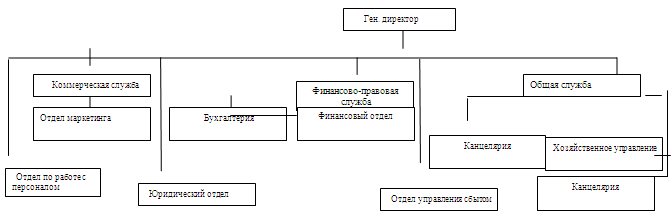
Схема. 3. Организационная структура ООО «ЭККО-РОС»
Приложение 2. Схема материально-вещественных потоков
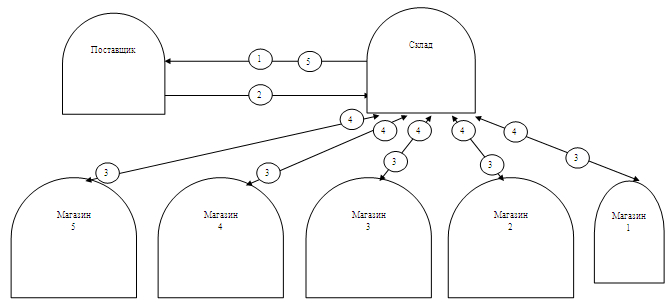
Схема. 4. Схема движения материально - вещественных потоков
Приложение 3. Формы входной и выходной информации
Графический отчет «О посещаемости»
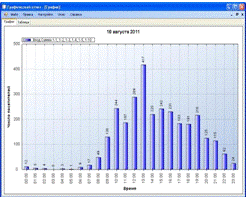
Рис. 14 Графический отчет «О посещаемости»
Отчет «О посещаемости»
|
Запрос1 Год Все Месяц Янв-Май, Дек День
Все День недели Все Час Все Время
(07.12.2011;28.05.2012) ArgusShop-1Вход
ArgusShop-1Выход 0-00 - 1-00 11 41 1-00 - 2-00 4 20 2-00 -
3-00 2 10 3-00 - 4-00 0 0 4-00 - 5-00 0 0 5-00 -
6-00 1 3 6-00 - 7-00 78 40 7-00 - 8-00 351 261 8-00
- 9-00 547 351 9-00 - 10-00 1224 862 10-00 - 11-00 1624 1223 11-00
- 12-00 1872 1510 12-00 - 13-00 2027 1936 13-00 - 14-00 2377 2406 14-00
- 15-00 2928 2551 15-00 - 16-00 2236 2156 16-00 - 17-00 2584 1839 17-00
- 18-00 1560 1792 18-00 - 19-00 983 1354 19-00 - 20-00 587 932 20-00
- 21-00 434 644 21-00 - 22-00 278 480 22-00 - 23-00 66 150 23-00
- 24-00 26 69
|
Графический отчет « О выручке с каждого посетителя»
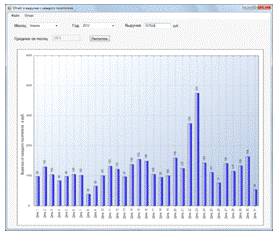
Рис. 15 Графический отчет « О выручке с каждого посетителя»
Графический отчет «Процент покупателей»
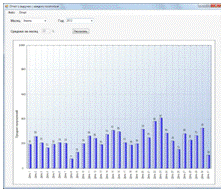
Рис. 16 Графический отчет «Процент покупателей»
Графический отчет «Сравнение посещаемости за периоды времени»
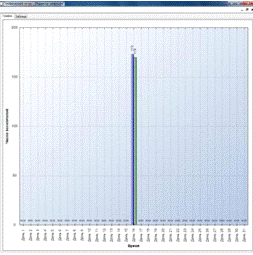
Рис. 17 Графический отчет «Сравнение посещаемости за периоды
времени»
Файл «Статистика посещаемости»
|
Date_Time
|
+/-
|
|
20110520_07:40:30
|
+
|
|
20110520_07:40:30
|
+
|
|
20110520_07:40:30
|
-
|
|
20110520_07:40:30
|
+
|
|
20110520_07:40:31
|
-
|
|
20110520_07:40:32
|
+
|
|
20110520_07:40:33
|
+
|
|
20110520_07:40:34
|
-
|
|
20110520_07:40:35
|
-
|
|
20110520_07:40:36
|
-
|
|
20110520_07:40:37
|
+
|
|
20110520_07:40:38
|
+
|
|
20110520_07:40:39
|
+
|
|
20110520_07:40:40
|
+
|
|
20110520_07:40:41
|
+
|
|
20110520_07:40:42
|
-
|
|
20110520_07:40:43
|
+
|
|
20110520_07:40:44
|
-
|
|
20110520_07:40:45
|
-
|
|
20110520_07:40:46
|
-
|
|
20110520_07:40:47
|
-
|
|
20110520_07:40:48
|
+
|
|
20110520_07:40:49
|
+
|
|
20110520_07:40:50
|
-
|
|
20110520_07:40:51
|
-
|
|
20110520_07:40:52
|
+
|
|
20110520_07:40:53
|
+
|
|
20110520_07:40:54
|
+
|
|
20110520_07:40:55
|
-
|
|
20110520_07:40:56
|
-
|
|
20110520_07:40:57
|
+
|
Файл « Выручка»
|
Год
|
Месяц
|
Рубли
|
|
2011
|
01
|
753545
|
|
2011
|
02
|
1234789
|
|
2011
|
03
|
980650
|
|
2011
|
04
|
8405432
|
|
2011
|
05
|
1100235
|
|
2011
|
06
|
784563
|
|
2011
|
07
|
849310
|
|
2011
|
08
|
632490
|
|
2011
|
09
|
1054120
|
|
2011
|
10
|
1100329
|
|
2011
|
11
|
952450
|
|
2011
|
12
|
1232544
|
Файл «Чеки»
|
Год
|
Месяц
|
Кол-во чеков
|
|
2011
|
01
|
780
|
|
2011
|
02
|
895
|
|
2011
|
03
|
698
|
|
2011
|
04
|
954
|
|
2011
|
05
|
753
|
|
2011
|
06
|
649
|
|
2011
|
07
|
950
|
|
2011
|
08
|
712
|
|
2011
|
09
|
890
|
|
2011
|
10
|
932
|
|
2011
|
11
|
723
|
|
2011
|
12
|
989
|
Приложение 4. Реализация контрольного примера
Запускаем vCount 4.62 и заходим в меню Конфигуратора
Конфигуратор позволяет произвести полную настройку
системы vCount. По окончании редактирования параметров программы не забудьте
нажать кнопку «Сохранить и выйти».
Если включена соответствующая опция, то каждый раз
перед входом в Конфигуратор необходимо проходить аутентификацию (Рис.
36), чтобы посторонний человек, не смог навредить работе системы. По умолчанию
аутентификация отключена.
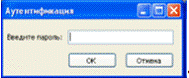
Рис. 18 Аутентификация
Общие. Рассмотрим подробно имеющиеся параметры и их
предназначение:
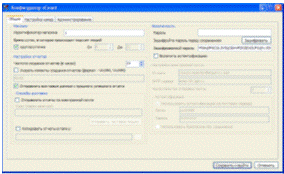
Рис. 19 Конфигуратор
Идентификатор магазина
Предполагается, что каждый магазин имеет уникальный
идентификатор, который будет использоваться при формировании ежедневного
отчета, отсылаемого по электронной почте в центральный офис. Идентификатор
может быть числом, строкой или комбинацией чисел и символов, не допускается
использование символа «_».
Символ «-» является специальным, и, используя его,
можно создать иерархическую структуру магазинов, которая будет отображаться в Графическом
отчете. Например, чтобы получить иерархию, представленную на Рис. 38, нужно
именовать магазины следующим образом:
argus-moscow-shop1
argus-nn-shop1
argus-nn-shop2
argus-nn-shop3
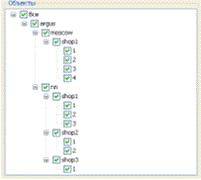
Рис. 20 Объекты
Время работы магазина
Предусмотрена возможность указывать интервал работы
системы. Это сделано для того, чтобы не перегружать систему в нерабочее время
или не производить подсчет персонала после закрытия магазина, который может
сильно влиять на истинную статистику. Если подсчет должен производиться без
перерыва, то нужно поставить галочку «Круглосуточно».
Административное логирование работы системы также
производится только в выбранный временной интервал.
Настройка отчетов
Отчеты содержат информацию о времени каждого прохода.
Отчеты могут автоматически отправляться по электронной почте на любое
количество электронных адресов и копироваться в выбранную папку (в том числе, в
сетевую папку - см. пункт «Копировать отчеты в выбранную папку» ниже). Более
подробная информация о работе с отчетами может быть получена в разделе
«Дешифратор отчетов».
Можно настроить следующие параметры отсылки отчетов:
. Частота создания отчетов. Этот пункт
позволяет указать, как часто система должна посылать отчет.
. Указать моменты создания отчетов. Если
поставить этот флаг, то пункт 1 станет неактивным, и можно будет через запятую
перечислить моменты времени, в которые должна происходить отсылка в формате
«ЧЧ:ММ, ЧЧ:ММ».
Несмотря на то, что можно указывать моменты времени с
интервалом менее часа, отчеты будут создаваться только в начале текущего часа
(т.е. в ЧЧ:00). Например, если указать такие моменты создания отчетов: “00:00,
17:34, 17:36, 18:59”, в течение суток будет создано 3 отчета:
. за интервал 00:00-17:00, который будет отправлен в
17:34;
. в 17:36 отчет создан не будет;
. за интервал 17:00-18:00, который будет отправлен в
18:59;
. за интервал 18:00-00:00, который будет отправлен в
00:00.
. Отправлять все новые данные с прошлого успешного
отчета. Пункт «Время отправления отчетов» задает время, когда
отчеты будут отправляться по электронной почте или копироваться в выбранную
папку. Если флаг установлен, то система отправит все имеющиеся данные с момента
прошлого успешно отправленного отчета. Если флаг не установлен, то при
достижении очередного момента отправки отчета, будут отправлены данные лишь за
период с момента попытки отправки прошлого отчета (даже в том случае, если по
каким-то причинам, например, проблемы в сети, прошлый отчет не был отправлен).
Способы доставки
Отправка отчетов по электронной почте позволяет быстро
наладить обмен данными между магазином и центральным офисом, не соединенных
виртуальной частной сетью. Для настройки параметров необходимо установить флаг
«Отправлять отчеты по электронной почте» и ввести параметры электронной
почты в окно настроек:
. Кому - список адресов-получателей отчета,
адреса вводятся через запятую;
. Отправить тестовое письмо - для проверки
правильности ввода параметров электронной почты Вы можете нажать кнопку «Отправить
тестовое письмо». Тестовое письмо будет отправлено на все адреса, указанные
в поле «Кому». По окончании операции появится диалог с результатом
тестовой отправки.
. Копировать отчеты в выбранную папку. Установка этого
флага и указание папки в поле ниже позволяют накапливать все отчеты в одном
месте, на основе чего можно достаточно просто организовать резервное
копирование. Папку можно выбрать в диалоге, кликнув на кнопку «…» около
поля ввода или ввести вручную. Можно указывать как локальную, так и сетевую
папку. Сетевую папку следует указывать в формате: \\<имя узла>\<имя
папки>.
Безопасность
Отчеты, посылаемые в центральный офис, зашифровываются
с использованием пароля, введенного в поле «Пароль для отчета». Однако
для повышения безопасности и предотвращения злонамеренного искажения данных
работниками магазина пароль хранится в зашифрованном. Поэтому перед тем, как
нажать кнопку «Сохранить и выйти» необходимо зашифровать пароль, нажав
на кнопку «Зашифровать».
Администратор центрального офиса может попросить
магазины сменить пароль, используемый для шифрования отчетов. При этом
администратор просто рассылает в магазины содержимое поля «Зашифрованный
пароль», которое в магазине должны будут ввести в аналогичное поле в
локальных утилитах настройки. Таким образом, расшифровать отчеты может только
тот, кому известен пароль, введенный администратором;
Также этот пароль используется для аутентификации при
входе в Конфигуратор и в Калибратор.
Настройка электронной почты
В этом разделе необходимо указать настройки исходящей
почты, если планируется отправка статистических отчетов или административного
лога (адресаты могут быть разные, это настраивается на соответствующих
закладках).
. От кого - адрес, который будет отображаться в
поле «От кого» письма, полученного в головном офисе (электронный адрес,
используемый для отправки писем);
. SMTP сервер - адрес smtp-сервера, через
который будет отправлено письмо;
. Число попыток отправки отчета -
максимальное число попыток отправки электронного письма с отчетом о числе
посетителей. Пауза после неудачной попытки - 10 секунд;
. Использовать аутентификацию - флажок должен
быть поставлен в том случае, когда smtp-сервер требует указать имя пользователя
и пароль для отправки писем;
. Имя пользователя - имя пользователя
электронного ящика;
. Пароль - пароль электронного почтового ящика;
. Использовать безопасное SSL соединение -
флажок должен быть поставлен в том случае, когда smtp-сервер требует
использовать безопасное ssl соединение.
Настройка камер
Проход
Система vCount поддерживает одновременный подсчет
посетителей, проходящих через несколько входов. Для создания и удаления
проходов используются кнопки «Добавить» и «Удалить». Для
изменения параметров прохода необходимо в выпадающем списке «Выбор проходов»
выбрать интересующий Вас проход, после чего установить параметры работы
системы на нем.
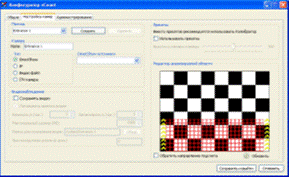
Рис. 21 настройка камеры
Камера
Для каждого прохода необходимо выбрать камеру, с которой
система будет получать видеосигнал. Для этого, во-первых, необходимо выбрать
тип камеры. Система vCount поддерживает работу со следующими типами камер:
DirectShow-камеры;
IP-камеры, поддерживающие протокол MJPEG;
Видеофайлы, содержащие запись видео с камер.
ITV камера, осуществляющая интеграцию с
системами ITV Intellect и VideoIQ7.
В случае DirectShow необходимо выбрать в выпадающем
списке «DirectShow источники» необходимую камеру. Если вы подключили
многоканальную плату, то в списке появится столько устройств, на сколько
каналов рассчитана плата.
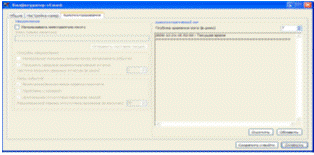
Рис. 22 Администрирование
Для удобства отслеживания состояния системы, либо
установления причин произошедшей ошибки ведется постоянное логирование действий
системы, которое можно детально настроить на этой вкладке.
Уведомления
. Кому - список адресов-получателей
административного отчета, адреса вводятся через запятую;
. Отправить тестовое письмо - для проверки
правильности ввода параметров электронной почты Вы можете нажать кнопку «Отправить
тестовое письмо». Тестовое письмо будет отправлено на все адреса, указанные
в поле «Кому». По окончании операции появится диалог с результатом
тестовой отправки.
. Немедленно посылать письмо после логируемого события.
При установленной галочке система будет посылать сообщения по почте каждый
раз, как происходит ошибка.
. Посылать сводные административные отчеты. Установка
галочки позволит получать сводный административный лог по почте через
установленный промежуток времени.
. Частота посылки сводных отчетов (в днях). Промежуток
времени, через который будут посылаться сводные отчеты.
. Включение/выключение сервиса подсчета. Посылать
по почте сообщения о включении/выключении Сервиса подсчета посетителей.
7. Длительное отсутствие проходов людей. Уведомление
о данной ситуации поможет детектировать ситуации, препятствующие подсчету,
такие как поворот камеры в потолок.
. Максимальный период отсутствия проходов. Значением
этого параметра должно быть минимальное время, за которое происходит хотя бы
один человек.
. Проблемы с камерой. Если система обнаружит,
что объектив камеры был чем-либо закрыт, или был потерян сигнал с камеры, то
будет отправлено сообщение по почте.
. Глубина хранения лога (в днях). Можно
настроить число дней, в течение которых сообщения хранятся в логе. Это сделано
для того, чтобы административный лог не занимал много места на диске.
Просмотр лога
Содержимое лога зашифровано, поэтому открытие файла
лога в любом текстовом редакторе не даст возможности его просмотреть и
редактировать. Для просмотра лога на форме Конфигуратора предусмотрено
текстовое поле.
Калибратор
Калибратор (Calibrate.exe) предназначен
для определения оптимальных параметров алгоритма подсчета vCount. Данное
приложение позволяет подобрать параметры работы алгоритма подсчета людей,
подходящие именно для Вашего помещения, поскольку все помещения уникальны,
различаясь условиями освещенности прохода, отражательной способностью пола,
положением видеокамеры и другими параметрами.
Система vCount распространяется с предустановленными
параметрами (так называемые, пресеты, см. пункт «Пресеты» раздела
«Конфигуратор»), которые хорошо подходят для многих случаев, однако для
обеспечения наиболее высокого качества работы рекомендуется провести процедуру
калибровки для условий Вашего конкретного помещения.
Процедура калибровки
Общая последовательность действий следующая:
1. Создание калибровочных
видеофайлов.
При помощи функции видеонаблюдения (раздел
«Использование функции видеонаблюдения») создается несколько роликов с записью
реальной работы магазина. Рекомендуется создать видеозапись проходов за целый
день.
2. Проверка качества подсчета с
параметрами по умолчанию.
После сохранения достаточного количества видеороликов
(рекомендуемое количество видео - один полный день работы) можно приступить к
тестированию системы и ее обучению при необходимости. Для этого запускается
приложение Calibrate, которое доступно через меню Пуск > Все
программы > vCount > Калибратор, также приложение можно найти в
директории, куда был установлен vCount.
Процедура калибровки запускается простым указанием
одного или нескольких видеофайлов, для этого выберите пункт меню Файл >
Открыть видео, либо можно нажать кнопку с изображением папки на панели
инструментов. При этом если в Конфигураторе было создано несколько
проходов, появится окно «Выбор прохода», в котором необходимо выбрать проход,
который Вы собираетесь откалибровать.
Обращаем Ваше внимание, что существует возможность
указать сразу несколько роликов, поскольку использование большего их числа
позволяет повысить качество работы алгоритма распознавания. Сразу после выбора
видеофайлов приложение начнет их анализ. По завершении система выведет на экран
записи зарегистрированных проходов людей и свои варианты относительно того,
сколько человек прошло в каждом эпизоде (Рис. 44).
Для удобства пользователя в верхней правой части
экрана находится выпадающий список выбора размеров изображений. Для ускорения
калибровки рассматриваются только входы людей в помещение.
Графический отчет
Функциональность системы
Приложение Графический отчет предназначено для создания
разнообразных аналитических отчетов на основе данных о количестве посетителей,
получаемых системой vCount. Основной задачей данного приложения является
создание и анализ отчетов за различные временные интервалы. Отчеты содержат
информацию о количестве покупателей, вошедших в помещение, вышедших из него, и
находящихся в настоящий момент внутри. Для наглядности информация о динамике
потока посетителей представляется в форме линейных графиков и гистограмм.
Кроме этого, приложение обладает рядом дополнительных возможностей:
. Представление отчетов как в графическом, так и в табличном виде;
. Вывод отчетов на печать;
. Экспорт отчетов в Microsoft® Excel.
Приложение Графический отчет является многооконным. Главное окно
системы представлено на Рис. 51.
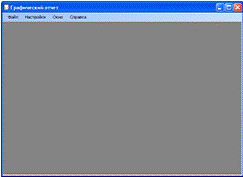
Рис. 23 Главное окно Графических отчетов
С помощью элементов управления окна производятся следующие операции:
создание отчета, редактирование, печать и так далее.
Указание источника данных
Приложение Графический отчет может использоваться как
непосредственно на компьютере со счетчиком vCount, так и в центральном офисе. В
первом случае приложение будет получать статистические данные из локальной папки
с отчетами, которые создает Сервис подсчета посетителей, а во втором -
из отчетов, присылаемых в офис по e-mail, которые помещаются в базу данных.
Поэтому приложение Графический отчет поддерживает два типа источника
данных. В зависимости от того где работает приложение, автоматически
используется соответствующий тип источника, второй является недоступным.
. Директория с отчетами. Этот режим используется в
магазинной версии, то есть непосредственно на машине со счетчиком. Для того,
чтобы установить необходимый путь, нужно выбрать пункт Настройки >
Источник данных. При этом появится окно «Источник данных», в котором
необходимо выбрать пункт «Папка с отчетами», указать папку, в которой
находятся отчеты и нажать кнопку «Сохранить».
. База данных Microsoft SQL Server. Этот режим используется в офисной
версии на компьютере, куда посылаются отчеты со всех счетчиков сети. Для работы
в этом режиме необходимо просто выбрать пункт «База данных» в окне «Источник
данных».
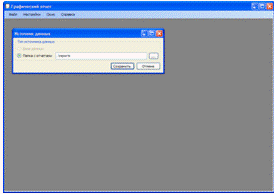
Рис. 24 Выбор источника статистических данных
Загрузка отчетов в базу данных
Как правило, отчеты загружаются в базу данных автоматически, но иногда
требуется поместить уже имеющуюся директорию с отчетами. Так, например, следует
поступать для загрузки информации со счетчика, на котором нет подключения к
Интернет.
При необходимости загрузить в базу данных информацию из набора отчетов,
необходимо воспользоваться приложением «Загрузчик отчетов в БД vCount», которое входит в комплект поставки офисной версии vCount. Прежде всего, необходимо указать
пароль для отчетов в Конфигураторе офисной версии. После этого нужно
запустить приложение «Загрузчик отчетов в БД» (это можно сделать,
кликнув на ярлык в меню Пуск) и указать ему папку с отчетами, информация
автоматически будет загружена в базу данных.
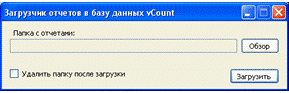
Рис. 25 Приложение Загрузчик отчетов в БД
Анализ непрерывных промежутков времени
Для создания отчета за период выберите пункт Файл > Построить новый
график главного меню. После чего откроется окно «Параметры»,
позволяющее указать временной интервал и другие характеристики отчета.
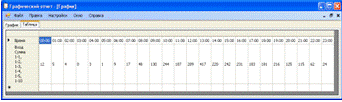
Рис. 26 Таблица
Работа с графиком
Вы можете увеличить какую-либо часть графика при необходимости. Для
этого, удерживая нажатой левую клавишу мыши, выделите область на графике и
отпустите клавишу. Чтобы отменить это действие выберите в контекстном меню один
из пунктов «Отменить последнее масштабирование» или «Отменить все
масштабирование».
При наведении курсора мыши на какой-либо столбец гистограммы на экране
появляется подсказка, показанная на Рис. 57.
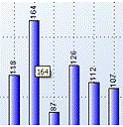
Рис. 27 Всплывающая подсказка при наведении мышью на столбец
гистограммы
Для того чтобы отключить подсказку, снимите галочку напротив пункта «Отображать
значения точек» контекстного меню.
Кроме того, можно отключить отображение числовых меток над столбиками.
Для этого снимите галочку в пункте «Отображать метки» контекстного меню.
При этом график примет вид, показанный на Рис. 58.
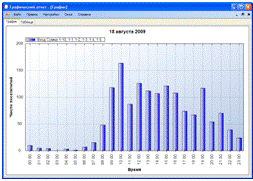
Рис. 28 Вид графика с выключенными метками
Для изменения параметров отчета выберите пункт Настройки >
Установить параметры. При этом снова появится уже знакомое Вам окно выбора
параметров (Рис. 54). Управление окнами осуществляется через пункт «Окно»
главного меню.
Сравнение нескольких графиков
В одном окне может отображаться несколько графиков. Единственное
ограничение при этом состоит в следующем: длины временных интервалов должны
быть одинаковыми. Для того чтобы отобразить несколько графиков в одном окне,
Вам необходимо построить их в разных окнах, после чего, используя механизм drag-n-drop
(средней кнопкой мышки), переместить их в одно окно. Пример отображения
нескольких гистограмм приведен на Рис. 59.
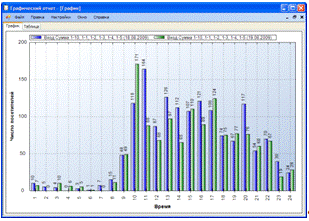
Рис. 29 Отображение нескольких отчетов в одном окне
Эту же операцию можно проделать с помощью пунктов контекстного меню
«Копировать» и «Вставить».
Распечатка изображения
Для печати изображения выберите пункт «Печать» контекстного меню,
а для сохранения Вы можете выбрать либо пункт «Сохранить рисунок как…»
контекстного меню, либо Файл > Сохранить изображение.
Чтобы сохранить таблицу с данными Вы можете воспользоваться пунктом Файл
> Сохранить данные. При этом данные отчета будут сохранены в табличном
виде в файле *.csv. Кроме того, с помощью пунктов Правка >
Копировать изображение и Правка > Копировать данные можно
скопировать изображение либо табличные данные в буфер.
В меню «Правка» есть еще один пункт - «Настройки шрифтов».
С его помощью можно выбрать шрифт и размер кегля для заголовка, подписей осей,
легенды и так далее.
Анализ усредненной статистики за различные временные
промежутки
Для создания нового запроса выберите пункт Файл > Новый запрос
главного меню. После чего откроется окно «Редактор запросов»,
изображенное на Рис. 60.
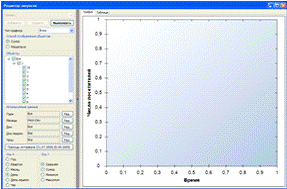
Рис. 30 Редактор запросов
Окно «Редактор запросов» состоит из двух частей. В левой части
окна расположены параметры запроса, а в правой графически отображается его
результаты. Настройки отображения графика, как и в случае построения отчетов,
задаются либо через контекстное, либо через главное меню.
При нажатии на кнопку, расположенную по центру окна и обозначенную
символом «<», панель параметров сворачивается и окно «Редактор
запросов» принимает вид, представленный на Рис. 61. Для того чтобы
развернуть панель параметров, необходимо еще раз нажать на эту кнопку.
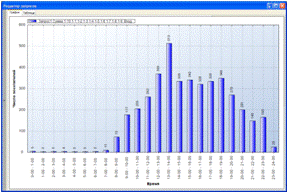
Рис. 31 Изменение размера панели параметров
Рассмотрим более подробно параметры запроса и порядок их выбора.
Основные параметры при создании запросов совпадают с параметрами при
анализе непрерывных промежутков времени (см. «Указание параметров»).
Во-первых, необходимо выбрать тип графика. Их, также как и в случае построения
отчетов, четыре: «Вход», «Выход», «Вход и выход» и «Число
посетителей».
Оси координат
После этого необходимо установить параметры осей X и Y. Рассмотрим несколько примеров. Допустим, Вам
необходимо выбрать день недели для проведения некоторой маркетинговой акции.
Хотелось бы, чтобы в этот день магазин посетило максимальное количество
посетителей. Для определения такого дня, Вам необходимо построить распределение
статистики о посетителях по дням недели. Это важно, потому что например летом в
выходные поток посетителей существенно меньше чем в будни. Или, например, для
определения расписания работы касс необходимо знать распределение числа
посетителей по часам.
Ось Y определяется одним из четырех
значений: «Среднее», «Сумма», «Минимум» и «Максимум».
Допустим, Вы строите распределение по дням недели. В накопленной статистике за
выбранный период может быть информация за несколько недель, то есть в данных
содержится информация за несколько понедельников, вторников и так далее. Пусть
Вас интересуют данные только за понедельники. Тогда, значение «Среднее»
будет соответствовать среднему количеству посетителей по понедельникам, «Сумма»
суммарному количеству посетителей за все понедельники, а «Минимум» и «Максимум»
соответственно минимальному и максимальному количеству посетителей за этот
день.
При построении распределения по годам необходимо учитывать, что изменение
параметра оси Y не влияет на запрос. При любом значении этого параметра высота
столбца будет соответствовать суммарному количеству посетителей за
соответствующий год.
Указание интересующих периодов времени
Вы можете построить запрос на основе только некоторой части накопленной
статистики. Так, например, можно использовать статистику только за какой-либо
год или месяц. Для этого необходимо выбрать интересующие Вас года, месяцы, дни,
дни недели и часы с помощью кнопок редактирования в нижней части панели
параметров.
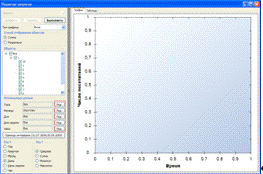
Рис. 32 Редактирование временного интервала
Например, при нажатии на кнопку редактирования, соответствующую выбору
месяцев, откроется окно «Месяц», изображенное на Рис. 63. Используя это
окно можно выбрать лишь интересующие Вас месяцы.
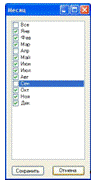
Рис. 33 Окно «Месяц»
Внизу панели параметров находится кнопка «Изменить временной интервал»,
позволяющая изменить границы используемого временного интервала. Изначально,
границы соответствуют максимальному временному интервалу, за который имеется
статистика. При нажатии на эту кнопку откроется окно «Изменить интервал»,
с помощью которого можно изменить границы временного интервала.
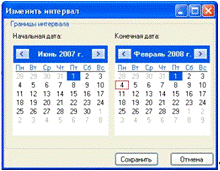
Рис. 34 Изменение границ временного интервала
После установки всех описанных выше параметров необходимо нажать на
кнопку «Выполнить», после чего в правой части окна «Редактор
запросов» будут графически отображены результаты выполненного запроса, как,
например, на Рис. 65 среднее число посетителей по дням недели или на Рис. 66
среднее число посетителей по часам.
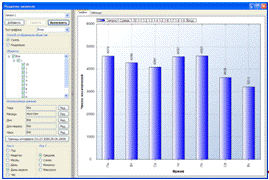
Рис. 35 Среднее число посетителей по дням недели
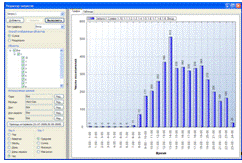
Рис. 36 Среднее число посетителей по часам
Результаты запроса можно сохранить в .csv файл для последующего просмотра
и редактирования в программе Microsoft® Excel. Для этого необходимо выбрать
пункт главного меню Файл > Сохранить данные.
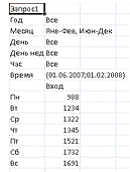
Рис. 37 Пример сохранения данных запроса
Сравнение нескольких запросов
На одном графике могут отображаться результаты нескольких запросов,
главным условием является лишь одинаковый тип оси X. Для добавления еще
одного запроса, необходимо нажать кнопку «Добавить» в нижней части
панели параметров, после чего установить параметры нового запроса и нажать на
кнопку «Выполнить». При этом, однако, нельзя будет изменить тип оси X.
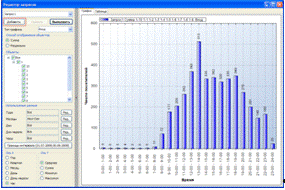
Рис. 38 Добавление нового запроса
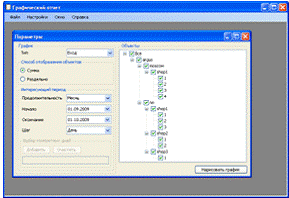
Рис. 39 Выбор параметров построения графика
Указание параметров
· Тип графика.
Существует три типа: «Вход», «Выход» и «Вход и выход».
Каждый из них отвечает за отображение соответствующей информации: «Вход»
- информации о вошедших посетителях, «Выход» - информация о вышедших
посетителях, «Вход и выход» отвечает за отображение количества вошедших
и вышедших посетителей на одном графике.
· Способ отображения объектов. Если выбрать сумма, то статистика со
всех камер будет просуммирована, в противном случае каждой камере будет
соответствовать свой график.
· Объекты. Необходимо отметить галочками
· Интересующий период
o Продолжительность. Этот параметр соответствует длине интересующего временного
интервала. Можно выбрать один из пяти предоставляемых вариантов: «День»,
«Неделя», «Месяц», «Квартал» и «Год». Если ни один
из этих вариантов Вам не подходит, выберите значение «Произвольный».
o Начало. Дата начала
временного интервала.
o Окончание. Дата окончания временного интервала.
o Шаг. Единицы времени, по которым разбивается статистика.
После выбора параметров необходимо нажать кнопку «Нарисовать график»,
после чего появится окно, содержащее нужный график.
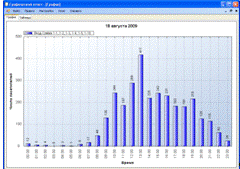
Рис. 40 Гистограмма количества вошедших посетителей
Щелкнув на вкладке «Таблица», можно переключиться к табличному
предсталению информации о проходах (Рис. 56). Данные из этой таблицы могут быть
частично или полностью скопированы в различные редакторы таблиц, например Microsoft Excel.
Приложение 5. Программная документация
Назначение
Программа обеспечивает решение задачи «Учет и анализ посещаемости
торговых центров», а именно решение таких задач как:
Подсчет количества вошедших посетителей за период.
Подсчет количества вышедших посетителей за период.
Расчет процента покупателей от общего числа посетителей.
Расчет выручки на каждого посетителя.
Сравнение посещаемости за выбранные периоды.
По умолчанию все результаты работы программы выводятся на экране, по
запросу на печать.
Условия применения
При работе программы используются ПЭВМ (IBM совместимая) и принтер.
Минимальные требуемые характеристики ПЭВМ:
• тактовая частота процессора - 1500Mhz;
• объем видеопамяти - 16 Mb;
• видеокамера подключенная к ПЭВМ;
• объем оперативной памяти - 512 Mb;
• объем свободного дискового пространства - 2000 Mb;
Требования к внешним программным средствам:
• 32-х или 64-х разрядная операционная среда - Microsoft Windows XP и выше;
Условия хранения программы:
• программа может храниться на магнитных и оптических носителях
информации.
Описание задачи
Основной целью решения является автоматизация учета и анализа
посещаемости торговых центров, а также организация своевременного обеспечения
необходимой информацией сотрудников отдела маркетинга, что, в свою очередь
ведет к снижению трудоемкости работ и увеличению достоверности информации.
Задача решается в оперативном режиме, по запросу пользователя.
Входные и выходные данные
Характер, организация и предварительная подготовка входных данных: в
качестве входной информации используются входные сообщения, массивы нормативно
- справочной информации. Массивы НСИ хранятся в БД и доступны пользователям.
Входные сообщения генерируются автоматически при фиксации входа или выхода
посетителя, предоставляются другими отделами.
Перечень входной информации:
- Файл «Статистика посещаемости
- Файл «Выручка»
- Файл «Чеки»
Перечень выходной информации:
- Отчет о посещаемости за период
Отчет «Процент покупателей»
Отчет «Выручка на каждого посетителя»
Отчет «Сравнение посещаемости за выбранные периоды»
Программа
«Учет и анализ посещаемости торговых центров»
#include "stdafx.h"
#include "cxcore.h"
#include "cv.h"
#include "highgui.h"
#include "CameraFactory.h"
#include "WorkingThread.h"
#include "..\\CoreDll\\pcount.h"
#include "Resources.h"
#include <time.h>namespace System;namespace
System::Threading;namespace System::Drawing;namespace
System::Drawing::Imaging;namespace System::Runtime::InteropServices;namespace
System::IO;namespace System::Xml;namespace System::Windows::Forms;namespace
PeopleCounterService;namespace PeopleCounterFunctions;namespace ClientLibrary;
#include "definitions.h"
#define INITIALCAMIDX 0
#define TrackBarName "Entrance"
#define WinName "Camera View"Value = INITIALCAMIDX;ValuePrev
= INITIALCAMIDX;MaxEntrances = 0;OnMouse(int event, int x, int y, int flags,
void* param)
{
if (event == CV_EVENT_LBUTTONDOWN)
{(Value != MaxEntrances-1)++;= 0;(WinName);
}(event == CV_EVENT_RBUTTONDOWN)
{(Value != 0) -;= MaxEntrances - 1;(WinName);
}
}<Byte> ^PackImage(const IplImage *_image, int width,
int height, array<Byte> ^tmpArray, IplImage *tmpImg)
{(_image == NULL)
{
return nullptr;
}
IplImage *image = tmpImg;
if (image == NULL ||
image->width != width || image->height != height ||
image->depth != _image->depth || image->nChannels !=
_image->nChannels ||
image->origin != _image->origin)
{
image = cvCreateImage(cvSize(width, height),
_image->depth, _image->nChannels);
image->origin = _image->origin;
}
cvResize(_image, image, CV_INTER_CUBIC );
if (image->nChannels * image->depth != 24)
{
//TODO: Write error log and exit
}
if (!strcmp(image->channelSeq, "RGB"))
{
cvCvtColor( image, image, CV_RGB2BGR );
}
if (image->origin)
{
cvFlip(image, image, 0);
image->origin = 0;
}
array<Byte>^ data = tmpArray;
if (data == nullptr || data->Length !=
image->imageSize)
{
data = gcnew array<Byte>(image->imageSize);
}
GCHandle handleOfArray = GCHandle::Alloc(data,
GCHandleType::Pinned);
char *dstData = reinterpret_cast<char
*>(Marshal::UnsafeAddrOfPinnedArrayElement(data, 0).ToPointer());
memcpy_s(dstData, image->imageSize, image->imageData,
image->imageSize);
handleOfArray.Free();
if (image != tmpImg)
{
cvReleaseImage(&image);
image = NULL;
}
return data;
}<Byte>^ PackImage(const IplImage *_image, int width,
int height)
{
return PackImage(_image, width, height, nullptr, NULL);
}::WorkingThread(StatisticsServer ^_statisticsServer, int
cameraIndex, bool isTest)
{
m_IsTest = isTest;::SetCurrentThreadCulture(Thread::CurrentThread);
m_isTimeToExit = false;
m_CamIdx = cameraIndex;
m_IplFrame = NULL;
StatisticsThread ^stat = gcnew StatisticsThread;
if (stat->LoadStatisticsMethod(cameraIndex))
{
dayReport = gcnew StringBuilder(stat->GetDayStatistics());
dayReportOut = gcnew
StringBuilder(stat->GetDayStatisticsOut());
}
else
{
dayReport = gcnew StringBuilder("");
dayReportOut = gcnew StringBuilder("");
}
currentDay = DateTime::Now.Date;
statisticsServer = _statisticsServer;
statisticsServer->SetDayStatisticsDelegate(gcnew
GetDayStatistics(this, &WorkingThread::GetDayStatisticsMethod),
cameraIndex);
statisticsServer->RegisterGetCurrentCameraImageDelegate(gcnew
GetCurrentCameraImageDelegate(this, &WorkingThread::GetCurrentCameraImage),
m_CamIdx);
bool isSwitched = Convert::ToBoolean
(XmlFunctions::GetCameraXML Parameter("/IsSwitched", m_CamIdx));
InitializeCounters(isSwitched);
m_params = new PCountModelParams;
if (Utilities::LoadPCountParameters((Int64)(m_params),
cameraIndex))
{
m_counter = new PCount(*m_params, cameraIndex);
m_drawer = new PCountDrawer(*m_params, isSwitched);
}
else
{
m_counter = new PCount(cameraIndex);
m_drawer = new PCountDrawer(isSwitched);
}
m_IplFrame = NULL;
try
{
m_Camera = CameraFactory::Create(m_CamIdx);
m_VideoWriter.ReadParameters(m_CamIdx);
#if SONAR_ENABLED_SonarDataWriter.ReadParameters(m_CamIdx);
#endif
}
catch(Exception^ e)
{
Log::UpdateDevLog("Error: can't read parameters of cam.
" + e->Message);
}
m_LastTimeClientUpdatted = DateTime::MinValue;
//TODO: better to load from settings
m_minUpdatePeriod = TimeSpan(0,0,0,0,200);
tmpImg = 0;
frameLock = gcnew Object;
}::~WorkingThread()
{
if (m_params != NULL)
{
delete m_params;
m_params = NULL;
}
if (m_counter != NULL)
{
delete m_counter;
m_counter = NULL;
}
if (tmpImg != NULL)
{
delete tmpImg;
tmpImg = NULL;
}
}WorkingThread::SafeStartWorking()
{
try
{
StartWorking();
}
catch(Exception ^e)
{
Log::UpdateDevLog("Error in start working function.
" + e->Message);
System::Diagnostics::Process::GetCurrentProcess()->Kill();
}
}WorkingThread::SendReportIfNeeded()
{
//Check date is the same as on the last iteration
DateTime^ startReportTime;
DateTime^ endReportTime;
DateTime^ curTime;
bool reportTime = false;
DateTime now = DateTime::Now;
//If it is time to send a report (IsItTimeToSendReport) OR
//save statistics to dat folder
(currentDay->CompareTo(now->Date))
if ((reportTime =
ReportWorker::IsItTimeToSendReport(startReportTime, endReportTime, curTime)) ||
currentDay->CompareTo(now.Date))
{
StatisticsThread^ stats = gcnew StatisticsThread;
//Block access to dayReport/Out
Monitor::Enter(this);
stats->SetDayStatistics(dayReport->ToString(),
dayReportOut->ToString(), currentDay);
//save statistics to dat file every day
if (currentDay->CompareTo(now.Date))
{
stats->m_camIndex = m_CamIdx;
stats->SaveStatistics();
m_LastTimeReportSent = now;
//TODO: check the saving succeed
StatisticsThread ^stat = gcnew StatisticsThread;
if (stat->LoadStatisticsMethod(m_CamIdx))
{
dayReport = gcnew StringBuilder(stat->GetDayStatistics());
dayReportOut = gcnew
StringBuilder(stat->GetDayStatisticsOut());
}
else
{
dayReport = gcnew StringBuilder("");
dayReportOut = gcnew StringBuilder("");
}
}
Monitor::Exit(this);
if (currentDay->CompareTo(now.Date))
{
currentDay = now.Date;
}
if (reportTime &&
endReportTime->CompareTo(startReportTime) > 0 && m_CamIdx == 0)
{
int number = Utilities::GetNumberOfEntrances();
array<String^>^ reportArchiveFiles = gcnew
array<String^>(number);
array<String^>^ reportReadyToSendFiles = gcnew
array<String^>(number);
array<String^>^ reportReadyToIndexFilse = gcnew
array<String^>(number);
for (int i = 0; i < number; i++)
{
reportArchiveFiles[i] = ResourcesDepository::GetString("ArchiveFolderInProgramFiles")
// User's backup folder
+
XmlFunctions::GetXMLParameter("/CounterParameters/ShopID")
+ "-"
+ (i+1).ToString()
+ "__"
+
DateStringConverter::GetCurrentFormattedTimeForFilename(startReportTime)
+ "__"
+ DateStringConverter::GetCurrentFormattedTimeForFilename(endReportTime)
+ ".dat";
reportReadyToSendFiles[i] = ResourcesDepository::GetString
("ReadyToSend FolderInProgramFiles") // This folder contains reports
are going to send
+ XmlFunctions::GetXMLParameter("/CounterParameters/ShopID")
+ "-"
+ (i+1).ToString()
+ "__"
+
DateStringConverter::GetCurrentFormattedTimeForFilename(startReportTime)
+ "__"
+
DateStringConverter::GetCurrentFormattedTimeForFilename(endReportTime)
+ ".dat";[i] = ResourcesDepository::GetString("Ready
ToIndexFolderInProgramFiles") // This folder contains reports are going to
index (cache)
+
XmlFunctions::GetXMLParameter("/CounterParameters/ShopID")
+ "-"
+ (i+1).ToString()
+ "__"
+ DateStringConverter::GetCurrentFormattedTimeForFilename(startReportTime)
+ "__"
+
DateStringConverter::GetCurrentFormattedTimeForFilename(endReportTime)
+ ".dat";
}
try
{
//Make sure the directories
exist::CreateDirectory(ResourcesDepository::GetString("ArchiveFolderInProgramFiles"));
::CreateDirectory(ResourcesDepository::GetString("ReadyToSendFolderInProgramFiles"));
::CreateDirectory(ResourcesDepository::GetString("ReadyToIndexFolderInProgramFiles"));
stats->SetReportInterval(startReportTime, endReportTime);
stats->SetDaysStatisticsArray(statisticsServer->GetDayReportInArray(),
statisticsServer->GetDayReportOutArray());
for (int i = 0; i < number; i++)
{
if (stats->GenerateReportMethod(true, (i+1).ToString()))
{
String ^report = stats->GetPeriodStatistics();
File::WriteAllText(reportArchiveFiles[i],
report);::WriteAllText(reportReadyToSendFiles[i],
report);::WriteAllText(reportReadyToIndexFilse[i], report);
}
}
ReportWorker::SendEmailAndCopyReport(reportReadyToSendFiles,
curTime, endReportTime);
}
catch(Exception^ e)
{
Log::UpdateDevLog("Error: problems with reports saving.
" + e->Message);
}
{
if
(Convert::ToBoolean(XmlFunctions::GetXMLParameter("/CounterParameters/Reports/Server/Enabled")))
{^cur ;(cur = startReportTime; *cur <= *endReportTime; cur
= cur->AddHours(1))
{^curNext = cur;= cur->AddHours(1);res = -1;(int camIdx =
0; camIdx < Utilities::GetNumberOfEntrances(); camIdx++)
{^ client = gcnew ClientLib(
XmlFunctions::GetXMLParameter("/CounterParameters/Reports/Server/IP"),::GetXMLParameter("/CounterParameters/Reports/Server/Port"),^
_file = gcnew FileParameters();
_file->m_name = reportArchiveFiles[camIdx];in,
out;>GetStatFromFile(_file,*(DateTime^)cur,*(DateTime^)curNext,in,out);(in
!= 0 || out != 0)
{::UpdateDevLog("Try to send: " +
XmlFunctions::GetXMLParameter("/CounterParameters/ShopID") +
camIdx.ToString() +
(*cur).ToString() + in.ToString() + out.ToString());= client
-> SendPassages( XmlFunctions::Get
XMLParameter("/CounterParameters/ShopID"),
}::SetLastReportTime(cur,true);
}
}
}
}(Exception^ e)
{::UpdateDevLog("Error: problems with reports sending to
report service. " + e->Message + "\n" + e->Source +
"\n" + e->StackTrace);
}
}
}
}WorkingThread::SendShopStatusIfNeeded
{(Convert::ToBoolean(XmlFunctions::GetXMLParameter("/CounterParameters/Reports/Server/Enabled")))
{now = DateTime::Now;savePeriod = now -
m_LastTimeShopStatusSent; (savePeriod.TotalSeconds >= 2)
{
{^ client = gcnew ClientLib(
XmlFunctions::GetXMLParameter("/CounterParameters/Reports/Server/IP"),res
= client->SetShopStatus(XmlFunctions::Get XMLParameter("/CounterParameters/ShopID"),
true);(res != 0)::UpdateDevLog("Error: problems with setting shop status.
");
}(Exception^ e)
{::UpdateDevLog("Error: problems with setting shop
status. " + e->Message);
}_LastTimeShopStatusSent = now;
}
}WorkingThread::SaveStatisticsIfNeeded()
{now = DateTime::Now;
TimeSpan savePeriod = now - m_LastTimeStatisticsSaved;
//we have to save statistics periodically for the case of
power failure
if (savePeriod.TotalMinutes >= 10)
{
//save the statistics to a file
StatisticsThread ^stats = gcnew StatisticsThread;
//Block access to dayReport
Monitor::Enter(this);
stats->SetDayStatistics(dayReport->ToString(),
dayReportOut->ToString(), currentDay);
Monitor::Exit(this);
stats->m_camIndex = m_CamIdx;
Thread ^reportThread = gcnew Thread(gcnew ThreadStart(stats,
&StatisticsThread::SaveStatistics));
CultureManager::SetCurrentThreadCulture(reportThread);
reportThread->Start();
//TODO: check the saving succeed
m_LastTimeStatisticsSaved = now;
}
}WorkingThread::SendFrameAndCountersToAllClients(IplImage*
frame) // отсылает картинку и число посетителей в граф клиент
{
if (m_minUpdatePeriod.CompareTo(DateTime::Now -
m_LastTimeClientUpdatted) > 0)
{
return;
}
Object ^lockObj = packedImage;
if (lockObj != nullptr)
{
if (!Monitor::TryEnter(lockObj, 5))
{
//No luck, another thread is sending this image, try on the
next iteration
return;
}
}
m_LastTimeClientUpdatted = DateTime::Now;
DateTime ^now = DateTime::Now;
int imageWidth = statisticsServer->GetWidth();
int imageHeight = statisticsServer->GetHeight();
if (statisticsServer->HaveClients())
{
bool drawGrid = statisticsServer->GetDrawGrid();
bool showCounters = statisticsServer->GetShowCounters();
if (tmpImg == 0 ||
tmpImg->width != imageWidth || tmpImg->height != imageHeight
||
tmpImg->depth != frame->depth || tmpImg->nChannels
!= frame->nChannels ||
tmpImg->origin != frame->origin)
{
if (tmpImg != 0)
{
IplImage *p = tmpImg;
cvReleaseImage(&p);
tmpImg = 0;
}
tmpImg = cvCreateImage(cvSize(imageWidth, imageHeight),
frame->depth, frame->nChannels);
tmpImg->origin = frame->origin;
}
if (drawGrid || showCounters)
{
CvSize size = cvSize(frame->width, frame->height);
IplImage *grid = cvCreateImage(size, frame->depth,
frame->nChannels);
grid->origin = frame->origin;
cvCopy(frame, grid);
if (drawGrid)
{
m_drawer->DrawGrid(grid);
}
if (showCounters &&
!this->statisticsServer->GetIsAllEntrances())
{
m_drawer->ShowCounters(grid, *m_currentCount);
}
packedImage = PackImage(grid, imageWidth, imageHeight,
packedImage, tmpImg);
cvReleaseImage(&grid);
}
else
{
packedImage = PackImage(frame, imageWidth, imageHeight,
packedImage, tmpImg);
}
}
int samples1 = m_counter->GetNumberOfSamples(1);
int samples2 = m_counter->GetNumberOfSamples(2);
statisticsServer->UpdateFrameAndCounter(
packedImage,
*m_currentCount,
*m_currentCountOut,
imageWidth,
imageHeight,
samples1,
samples2, m_CamIdx);
*m_count1 = m_counter->GetCurrentCount();
*m_count2 = m_counter->GetCurrentCountOut();
if (m_lastCount != (*m_currentCount) || m_lastCountOut !=
(*m_currentCountOut))
{
//Add new users to the list
int user = 0;
int numberOfNewUsers = *m_currentCount - m_lastCount;
int numberOfOutgoing = *m_currentCountOut - m_lastCountOut;
Monitor::Enter(this);
for (user = 0; user < numberOfNewUsers; user++)
{
dayReport =
dayReport->Append(DateStringConverter::GetCurrentFormattedTime(now)+"\r\n");
}
for (user = 0; user < numberOfOutgoing; user++)
{
dayReportOut =
dayReportOut->Append(DateStringConverter::GetCurrentFormattedTime(now)+"-\r\n");
}
Monitor::Exit(this);
m_lastCount = *m_currentCount;
m_lastCountOut = *m_currentCountOut;
//statisticsServer->UpdateFrameAndCounter(
// packedImage,
// *m_currentCount,
// *m_currentCountOut,
// imageWidth,
// imageHeight,
// samples1,
// samples2, m_CamIdx);
}
if (lockObj != nullptr)
{
Monitor::Exit(lockObj);
}
}WorkingThread::ProcessFrame()
{
if (m_SystemStateObserver.IsShopOpenNow())
{
if (statisticsServer->GetIsCalc(m_CamIdx))
{
#if SONAR_ENABLED(m_counter->Process(m_IplFrame, -1) ==
-2)
#else(m_counter->Process(m_IplFrame) == -2)
#endif
{::stopWorking = true;
}
}
}
}WorkingThread::IsDieTime()
{
return m_isTimeToExit || Utilities::stopWorking;
}WorkingThread::StartWorking() // запуск сервиса подсчета
{
// Модуль проверки состояния камеры
m_SystemStateObserver.SystemStart(m_CamIdx);
int samples1 = m_counter->GetNumberOfSamples(1);
int samples2 = m_counter->GetNumberOfSamples(2);
statisticsServer->UpdateFrameAndCounter(nullptr,
*m_currentCount, *m_currentCountOut,
statisticsServer->GetWidth(),
statisticsServer->GetHeight(),
samples1, samples2, m_CamIdx);();
InitializeTestWindow();
time_t timer;
time(&timer);
time_t cur_timer;
int fps = 0;
//main loop
while (!IsDieTime())
{
time(&cur_timer);
if (cur_timer == timer)
{
fps++;
}
else
{
ShowCountersInTestConsole(fps);
fps = 0;
timer = cur_timer;
}
Monitor::Enter(frameLock);
if (!CameraGetNextFrame())
continue;
if (statisticsServer->GetIsWriteVideo(m_CamIdx))
{
m_VideoWriter.SaveFrame(m_IplFrame, m_CamIdx);
#if SONAR_ENABLED
m_SonarDataWriter.SaveSonarValue(m_counter->GetSonarValue(),
m_CamIdx);
#endif
}
if (m_IplFrame != NULL)
{
ProcessFrame();
SendFrameAndCountersToAllClients(m_IplFrame);
ShowFrameInTestWindow();
}
SendReportIfNeeded();
SaveStatisticsIfNeeded();();
m_SystemStateObserver.SystemCheck((Int64)m_IplFrame,
*m_currentCount, *m_currentCountOut, m_CamIdx);
Monitor::Exit(frameLock);
}
CameraDisconnect();
m_VideoWriter.StopVideo();
#if SONAR_ENABLED
m_SonarDataWriter.StopSonarLogFileWriting();
#endif
//Save the statistics
Monitor::Enter(this);
StatisticsThread ^stats = gcnew StatisticsThread;
stats->SetDayStatistics(dayReport->ToString(), dayReportOut->ToString(),
currentDay);
stats->m_camIndex = m_CamIdx;
stats->SaveStatisticsMethod();
Monitor::Exit(this);
} WorkingThread::StopWorking()
{
m_isTimeToExit = true;
try
{
if (statisticsServer != nullptr)
{
statisticsServer->StopWorking();
}
}
catch(Exception^ e)
{
Log::UpdateDevLog("Error: can't stop statistics server.
" + e->Message);
}
m_SystemStateObserver.SystemStop(m_CamIdx); //WARNING: do not
exchange these lines
Utilities::stopWorking = true; //we can't send email if
Utilities::stopWorking = true
}WorkingThread::SavePCountDistribution(const PCountParams
¶ms) //сохраняет настройки системы
{
//Check settings file exists
if
(!File::Exists(PeopleCounterService::MyResources::GetString("SettingsFile")))
{
return false;
}
//Load xml file with all parameters
//TODO: try/catch
String ^settingsString =
File::ReadAllText(PeopleCounterService::MyResources::GetString("SettingsFile"));
//File can not be empty
if (String::IsNullOrEmpty(settingsString))
{
//TODO: possibly, show some message box here?
return false;
}
XmlDocument ^xml = gcnew XmlDocument();
xml->LoadXml(settingsString);
xml["CounterParameters"]["MaxObjFlow"]->InnerText
= params.max_obj_flow.ToString(CultureManager::GetCultureOfXml());
//TODO: try/catch
//xml->PreserveWhitespace = true;
//File::WriteAllText(PeopleCounterService::MyResources::GetString("SettingsFile"),
xml->OuterXml);
xml->Save(PeopleCounterService::MyResources::GetString("SettingsFile"));
return true;
}^WorkingThread::GetDayStatisticsMethod(DateTime
^%currentDate, bool outgoing) // получить статистику за день
{
Monitor::Enter(this);
String ^result =
(outgoing)?(dayReportOut->ToString()):(dayReport->ToString());
currentDate = currentDay;
Monitor::Exit(this);
return result;
}<Byte> ^WorkingThread::GetCurrentCameraImage(int
width, int height) //получить текущее
изобр с камеры
{::Enter(frameLock);(m_IplFrame != NULL)
{
array <Byte> ^pixels = PackImage(m_IplFrame, width,
height);
Monitor::Exit(frameLock);
return pixels;
}
Monitor::Exit(frameLock);
return nullptr;
}WorkingThread::CameraConnect()
{
bool isConnected = false;(!isConnected &&
!IsDieTime())
{
if (isConnected = m_Camera->Connect())
{
printf("#%d Cam connection succeeded.\n",
m_CamIdx);_SystemStateObserver.ReportCamConnection(LoggingRecord::CONNECTION_ESTABLISHED,
m_CamIdx);
}
else
{
printf("#%d Cam connection failed.\n",
m_CamIdx);_SystemStateObserver.ReportCamConnection(LoggingRecord::CONNECTION_LOST,
m_CamIdx);
}
System::Threading::Thread::Sleep(1000);
}
}WorkingThread::CameraDisconnect()
{
m_Camera->Disconnect();
printf("#%d Cam connection closed.\n", m_CamIdx);
}WorkingThread::CameraReconnect()
{
CameraDisconnect();
CameraConnect();
}WorkingThread::CameraGetNextFrame()
{
m_IplFrame = m_Camera->GetFrame();
if (!m_IplFrame)
{//reconnect to camera
printf("#%d FAILED to get new frame.\n", m_CamIdx);
Monitor::Exit(frameLock);_SystemStateObserver.ReportCamConnection(LoggingRecord::CONNECTION_LOST,
m_CamIdx);
CameraReconnect();
return false;
}
else
{
return true;
}
}WorkingThread::InitializeCounters(bool isSwitched)
{
m_lastCount = 0;
m_lastCountOut = 0;
m_count1 = new int;
m_count2 = new int;
if (!isSwitched)
{
m_currentCount = m_count1;
m_currentCountOut = m_count2;
}
else
{
m_currentCount = m_count2;
m_currentCountOut = m_count1;
}
}WorkingThread::ShowFrameInTestWindow()
{
if (m_IsTest)
{
if (m_CamIdx == Value)
{
if (Value != ValuePrev)
{
cvDestroyAllWindows();//Window(WinName);
cvNamedWindow(WinName);
cvSetMouseCallback(WinName, OnMouse);
ValuePrev = Value;
}
cvShowImage(WinName, m_IplFrame);
cvWaitKey(1);
}
}
}WorkingThread::ShowCountersInTestConsole(int fps)
{
if (m_IsTest)
{
if (m_CamIdx == Value)
{
printf("#%d\tIN=%d\tOUT=%d\tFPS=%d\n", m_CamIdx+1,
*m_currentCount, *m_currentCountOut, fps);
}
}
}WorkingThread::InitializeTestWindow()
{
if (m_IsTest)
{
if (m_CamIdx == INITIALCAMIDX)
{
cvDestroyAllWindows();
cvNamedWindow(WinName);
cvSetMouseCallback(WinName, OnMouse);
MaxEntrances = Utilities::GetNumberOfEntrances();
}
}
}
Программа «Учет и контроль реализации обслуживания ПК»
Назначение. Программа обеспечивает решение задачи «Учет и анализ
посещаемости торговых центров», а именно решение таких задач как:
Подсчет количества вошедших посетителей за период.
Подсчет количества вышедших посетителей за период.
Расчет процента покупателей от общего числа посетителей.
Сравнение посещаемости за выбранные периоды.
По умолчанию все результаты работы программы выводятся на экране, по
запросу на печать.
Условия применения
При работе программы используются ПЭВМ (IBM совместимая) и принтер.
Минимальные требуемые характеристики ПЭВМ:
• тактовая частота процессора - 1500Mhz;
• объем видеопамяти - 16 Mb;
• видеокамера подключенная к ПЭВМ;
• объем оперативной памяти - 512 Mb;
• объем свободного дискового пространства - 2000 Mb;
Требования к внешним программным средствам:
• 32-х или 64-х разрядная операционная среда - Microsoft Windows XP и выше;
Условия хранения программы:
• программа может храниться на магнитных и оптических носителях
информации.
Краткое описание функционала
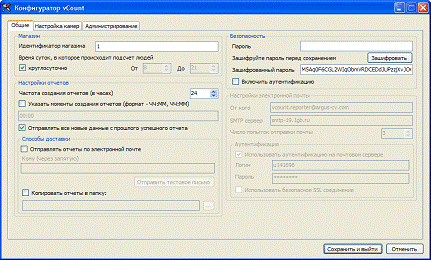
Рисунок 40(2)
Предназначен для первоначальной настройки програмного комплекса vCount
Идентификатор магазина
Предполагается, что каждый магазин имеет уникальный идентификатор,
который будет использоваться при формировании ежедневного отчета, отсылаемого
по электронной почте в центральный офис
Время работы магазина
Предусмотрена возможность указывать интервал работы
системы. Это сделано для того, чтобы не перегружать систему в нерабочее время
или не производить подсчет персонала после закрытия магазина, который может
сильно влиять на истинную статистику. Если подсчет должен производиться без
перерыва, то нужно поставить галочку «Круглосуточно»
Настройка отчетов
Отчеты содержат информацию о времени каждого прохода.
Отчеты могут автоматически отправляться по электронной почте на любое
количество электронных адресов и копироваться в выбранную папку
Способы доставки
Отправка отчетов по электронной почте позволяет быстро
наладить обмен данными между магазином и центральным офисом, не соединенных
виртуальной частной сетью
Безопасность
Отчеты, посылаемые в центральный офис, зашифровываются
с использованием пароля, введенного в поле «Пароль для отчета»
Настройка электронной почты
В этом разделе необходимо указать настройки исходящей
почты, если планируется отправка статистических отчетов или административного
лога.
Настройка камер
Проход
Система vCount поддерживает одновременный подсчет
посетителей, проходящих через несколько входов. Для создания и удаления
проходов используются кнопки «Добавить» и «Удалить». Для
изменения параметров прохода необходимо в выпадающем списке «Выбор проходов»
выбрать интересующий Вас проход, после чего установить параметры работы системы
на нем.
Графический отчет
Приложение Графический отчет предназначено для
создания разнообразных аналитических отчетов на основе данных о количестве
посетителей, получаемых системой vCount. Основной задачей данного приложения
является создание и анализ отчетов за различные временные интервалы. Отчеты
содержат информацию о количестве покупателей, вошедших в помещение, вышедших из
него, и находящихся в настоящий момент внутри. Для наглядности информация о
динамике потока посетителей представляется в форме линейных графиков и
гистограмм.
Кроме этого, приложение обладает рядом дополнительных
возможностей:
. Представление отчетов как в графическом, так и в
табличном виде;
5. Вывод отчетов на печать;
. Экспорт отчетов в Microsoft® Excel.
Выполнение программы
Работа пользователя осуществляется при запуске
системы. При этом выполняется собственно функционирование системы в предметной
области: осуществляется чтение файлов и операций, заполнение справочников,
формирование различных отчетов, выполнение различных регламентных расчетов и т.
д.
Пользователю предоставляется возможность выбора типа
обработки..
После того как все необходимые данные получены
происходит формирование отчетов. Для того что бы сформировать отчет, нужно
зайти в графический клиент - графический отчет и выбрать тип отчета и отчет
будет сформирован. (рис. )
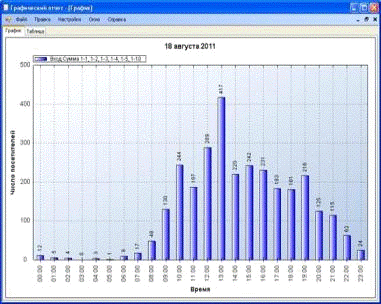
Рис. 41 Графический отчет о посещаемости
Назначение
Программа обеспечивает решение задачи «Учет и анализ посещаемости
торговых центров», а именно решение таких задач как:
Подсчет количества вошедших посетителей за период.
Подсчет количества вышедших посетителей за период.
Расчет процента покупателей от общего числа посетителей.
Расчет выручки на каждого посетителя.
Сравнение посещаемости за выбранные периоды.
По умолчанию все результаты работы программы выводятся на экране, по
запросу на печать.
Условия применения
При работе программы используются ПЭВМ (IBM совместимая) и принтер.
Минимальные требуемые характеристики ПЭВМ:
• тактовая частота процессора - 1500Mhz;
• объем видеопамяти - 16 Mb;
• видеокамера подключенная к ПЭВМ;
• объем оперативной памяти - 512 Mb;
• объем свободного дискового пространства - 2000 Mb;
Требования к внешним программным средствам:
• 32-х или 64-х разрядная операционная среда - Microsoft Windows XP и выше;
Условия хранения программы:
• программа может храниться на магнитных и оптических носителях
информации.
Характеристики программы
Управляющая ОС - Microsoft Windows
XP, Vista, 7.
Возможность сетевой обработки - есть.
Объем занимаемый программой на диске рабочей станции (Мб) - 2000.
Объем занимаемый программой и ППП в оперативной памяти (Мб) - 90. Режим
работы - механизированный.
Язык программирования - С++, С#.
Работа в многозадачной среде параллельно с другими приложениями - да.
Обращение к программе
Способы вызова программы vCount:
1. С использованием меню «Пуск»;
2. С помощью запуска исполняемого файла из
каталога, в который установлена программа;
3. С использованием ярлыка программы на Рабочем
столе.
Выводимые сообщения
В процессе эксплуатации программы vCount возможны следующие сообщения (см.
табл. 2).
Таблица 4. Выводимые сообщения
|
Сообщение:
|
Содержание проблемы:
|
Инструкции:
|
|
Источник данных
|
В исходных данных обнаружены ошибки соответствия типов
данных, длины реквизитов, значение реквизита не может быть отрицательным,
балансовой сумма реквизитов.
|
Проверить правильность ввода реквизитов
|
|
Сохранять документ
|
Вопрос о сохранении документа
|
Если новый - да
|
|
Печатать документ
|
Вопрос о печати документа
|
«Да» «Нет»
|
|
Файл сохранен
|
Информации о пути сохраненного отчета
|
Нажать «ОК»
|
|
Аутентификация
|
Вопрос об аутентификации
|
Введите пароль
|